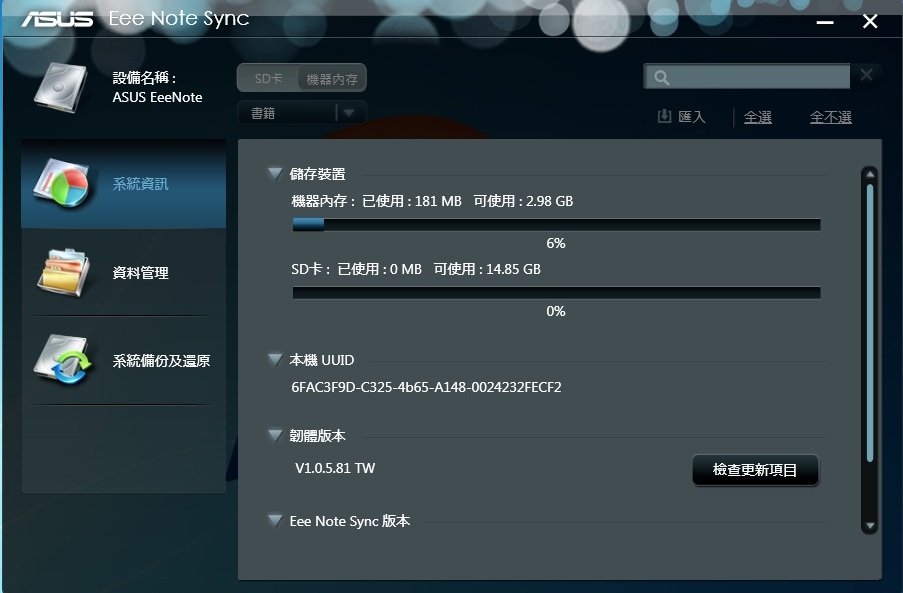Почему не стоит включать VSync: лучшие настройки графики
Включить или выключить VSync: что дает эта графическая опция
VSync (вертикальная синхронизация) — это настройка видеокарты или монитора, которая может ограничить частоту кадров. При этом настраивается вертикальная синхронизация. Таким образом, изображение воспроизводится без каких-либо разрывов, так называемых Tearings. Практически во всех играх вы можете включать или выключать эту функцию, обычно VSync включена по умолчанию.
Если VSync активна, ваша видеокарта синхронизируется с монитором. Соответственно, FPS уменьшаются до частоты обновления вашего монитора. При частоте 60 Гц ваша видеокарта также переключает FPS на максимум 60 Гц. Это позволяет избежать графических ошибок и сделать изображение более четким.
Тем не менее, этот параметр обычно требует некоторой вычислительной мощности компьютера. Например, если ваша игра работает со скоростью 80 кадров в секунду или более без VSync, хотя ваш монитор способен лишь на 60 кадров в секунду, могут возникнуть графические ошибки (те самые разрывы Tearings). Если вы активируете VSync, ваш компьютер уменьшит число FPS до 60 и будет своевременно отображать все элементы изображения на экране.
В каких играх стоит активировать VSync
VSync — это значимое дополнение, которое может сделать картинку игры значительно более плавной. В этом кроется основная причина, по которой такая функция включена по умолчанию. Существует несколько поводов для активации VSync:
- Если вы постоянно замечаете небольшие дерганья в игре, попробуйте активировать VSync. Таким образом, вы избегаете так называемых «половинчатых кадров», из-за которых изображение может заметно тормозить.
- В однопользовательских играх можно уверенно включать VSync.
 В атмосферных играх торможение изображения может разрушить общее настроение и, следовательно, мешать восприятию всего геймплея.
В атмосферных играх торможение изображения может разрушить общее настроение и, следовательно, мешать восприятию всего геймплея.
Почему стоит выключить VSync
Несмотря на то, что VSync поможет стабилизировать изображение и устранить ошибки, есть довольно много причин, которые говорят против активации этой функции.
- Если игра работает хуже с включенным VSync, это значит, что производительности вашего ПК не хватает для настроек графики, так как дополнительные фреймы все равно сохраняются. В этом случае деактивируйте эту опцию.
- Также стоит отключить ее, если ваш монитор имеет низкий FPS. На устройствах с частотой обновления ниже 40 кадров в секунду многие игры больше не могут отображаться плавно. Поэтому сначала проверьте количество Герц вашего монитора.
- VSync также иногда ведет к задержке сигнала. Это может иметь решающее значение для игр, где быстрота реакции игрока играет важную роль.
- Если вы играете в многопользовательские или онлайн-игры, вам тоже стоит отказаться от VSync.
 Так называемый входной лаг (Input-Lag) может стать причиной обидного поражения.
Так называемый входной лаг (Input-Lag) может стать причиной обидного поражения.
Читайте также:
Теги игры гейминг
Что такое VSync и когда и как следует включать или выключать
Скорее всего, вы уже наслышаны о вертикальной синхронизации или VSync, если любите играть. О важности данной настройки постоянно твердят на всех форумах и в группах по интересам. Предлагаем узнать об этом побольше, чтобы определиться, будет ли VSync полезна именно вам, в каких случаях её включают, а в каких – отключают.
О важности данной настройки постоянно твердят на всех форумах и в группах по интересам. Предлагаем узнать об этом побольше, чтобы определиться, будет ли VSync полезна именно вам, в каких случаях её включают, а в каких – отключают.
Что такое вертикальная синхронизация
VSync помогает видеокарте и монитору взаимодействовать для правильного отображения картинки в играх – вот, что это, если сказать кратко. Графический адаптер способен выдавать определённое количество изображений в единицу времени, монитор – тоже, но эти величины могут не совпадать.
Если ничего не предпринять, то по умолчанию изображение будет подчиняться возможностям экрана. Вертикальная синхронизация отвечает за гармоничную работу обоих компонентов и тонкую настройку.
Как VSync работает в играх
Зачем же влиять на графическую карту и монитор извне:
- Неслаженная работа двух элементов имеет вполне наглядное последствие: как только картинка резко меняется, её часть «уезжает» в сторону, словно отрезанная ножом.
 Дефект пропадает через доли секунды, но всё равно может быть критичен, если по условиям игры нужна быстрая реакция.
Дефект пропадает через доли секунды, но всё равно может быть критичен, если по условиям игры нужна быстрая реакция. - Без VSync графический адаптер работает на предельной мощности, хотя от него это не требуется. В этом случае температура ПК возрастает, кулер тоже старается крутиться быстрее, ресурсы расходуются впустую. Ожидать чего-то хорошего в этом случае не приходится: в подобном режиме самые важные компоненты компьютера быстро сломаются и потребуют замены.
Вертикальная синхронизация даёт возможность экрану подготовиться к обновлению изображения, заранее скопировав его в обменник. Таким образом, он успевает вовремя показать то, что требуется, не отставая от видеокарты. А ещё адаптер прекращает работать на пределе своих возможностей и проявляет ровно столько активности, сколько нужно для поддержания игрового процесса.
Как включить или отключить вертикальную синхронизацию в любой игре
Как включить, так и выключить Vertical Sync можно в параметрах самого игрового приложения. Обычно там предусмотрена данная опция. Но если нет, лучше зайти в настройки видеокарты:
Обычно там предусмотрена данная опция. Но если нет, лучше зайти в настройки видеокарты:
- Как включить VSync на видеокартах AMD Radeon. Щёлкните в любом пустом месте десктопа дополнительной клавишей и выберите «Центр управления катализатором». Возникнет меню, где нужно отыскать вкладки: Games – Settings – System Settings-3D Application Settings — Vertical Sync. AMD Radeon открывается и через Device Manager (кликните Win + X для вызова).
Однако мало знать только о том, как включить и отключить вертикальную синхронизацию. Чтобы она действительно принесла максимальную пользу, обратите внимание на другие режимы в перечне:
- «Адаптивный» — помогает ликвидировать разницу между маломощным монитором и хорошей видеокартой: замедляет скорость смены изображения, чтобы экран успевал её отобразить без дефектов.
- «Быстро» — отлично синхронизирует хороший монитор с качественной видеокартой, убирает все артефакты. Этот режим чаще всего устанавливают геймеры.

- «Адаптивный с половинной частотой» — полезен в том случае, когда графика подвергается искажениям по вине разработчиков игры в результате допущенной ошибки – частота визуализации изначально низкая.
Также владельцев бюджетных ноутбуков мучает вопрос, можно ли включить VSync на интегрированной видеокарте Intel HD Graphics Vega, которая, по сути, вообще не предназначена для игр. Но настройки Vertical sync есть даже здесь. Чтобы отрегулировать их, сделайте следующее:
- Войдите в меню через правый клик по «Рабочему столу».
- Перейдите по разделам: Three-dimensional graphics — Custom settings — Vertical synchronization.
Особенность данного графического адаптера заключается в том, что пункт Vertical synchronization здесь включён всегда и не отключается. А его деятельность регулируется либо системой, либо пользователем.
Стоит ли включать вертикальную синхронизацию или нет
Теперь остаётся разобраться в том, стоит ли включать VSync или можно обойтись без него.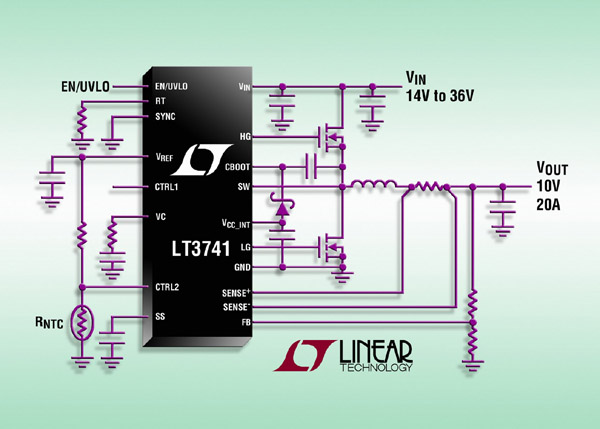 Давайте рассмотрим соответствующие случаи.
Давайте рассмотрим соответствующие случаи.
Когда стоит включать вертикальную синхронизацию:
- Игра полностью или частично загружена и установлена в компьютер (можно играть оффлайн).
- Играет один человек.
- Артефакты превратились в настоящую проблему.
- Компьютер сильно шумит и нагревается.
Когда не стоит включать:
- В многопользовательских играх.
- В онлайн-играх.
Последнее соображение продиктовано условиями игрового процесса: если вы соревнуетесь с другими игроками, синхронизация, подогнанная под скорость экрана, может запоздать и не отобразить изменения сразу. Здесь лучше смириться с некоторыми дефектами.
Если вы любите играть, расскажите в комментариях, нравится ли вам VSync и в каком режиме вы её используете: «Быстром», «Адаптивном», с настройками самого приложения?
Вертикальная синхронизация – Vsync в играх, что это и зачем нужно.
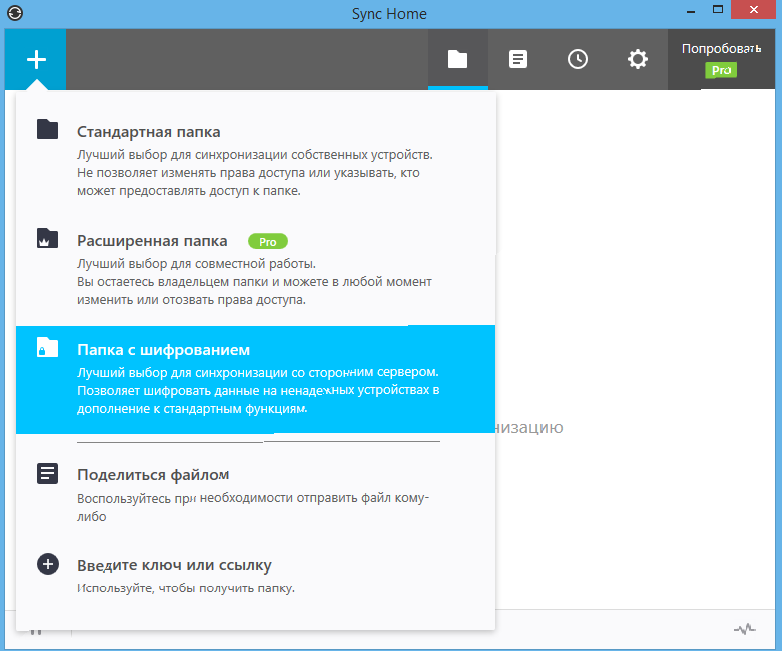 Как включить или отключить на любой видеокарте?
Как включить или отключить на любой видеокарте?Что такое вертикальная синхронизация?
Вертикальная синхронизация или же V-Sync представляет собой синхронизацию частоты кадров в играх с частотой развертки дисплея. Если функция V-Sync включена, то максимальное количество кадров в секунду будет строго ограничено частотой обновления вашего экрана.
Бывают ситуации, когда компьютер или ноутбук не может обеспечить показатель FPS, который будет равен частоте обновления монитора. В таких ситуациях рекомендуется активировать тройную буферизацию, если хочется задействовать V-Sync.
Как V-Sync работает в играх?
Вертикальная синхронизация способна влиять на производительность в компьютерных играх. В стандартном режиме ваша видеокарта будет максимально нагружена во время запуска очередной игрушки. Если речь идет о производительных комплектующих, то они будут работать в таком максимальном режиме вхолостую. При этом компьютер станет дополнительно нагреваться, а также потреблять огромное количество электроэнергии. С V-Sync ситуация кардинально меняется. Пользователь получает четкую картинку на своем мониторе, а, например, видеокарта функционирует не на всю мощь. Это не только экономит ее ресурс и ваши деньги, но и позволяет системному блоку гораздо меньше нагреваться, а также существенно снизить уровень шума.
С V-Sync ситуация кардинально меняется. Пользователь получает четкую картинку на своем мониторе, а, например, видеокарта функционирует не на всю мощь. Это не только экономит ее ресурс и ваши деньги, но и позволяет системному блоку гораздо меньше нагреваться, а также существенно снизить уровень шума.
Когда вертикальная синхронизация отключена, то в некоторых играх будут хорошо заметны своеобразные «рывки» и «Лесенки». Также возможно появление разнообразных артефактов. Все это действительно портит впечатление от игрового процесса. При включенной V-Sync ничего подобного уже не происходит. С помощью данной функции выравнивается и показатель FPS. Это отлично заметно, когда отключаешь данную синхронизацию. Тогда дерганная картинка сразу же бросается в глаза.
Почему же вообще появляются различные артефакты и рывки изображения? Здесь проблема кроется в видеокарте и мониторе, которые не могут обеспечить четкую синхронизацию в обычном режиме. Например, мощная видеокарта способна передать большое количество кадров в секунду. Но монитор имеет фиксированную скорость обновления. Естественно, появляется рассинхронизация, которая проявляется в виде искажений, рывков и прочих артефактов. И здесь приходит на помощь вертикальная синхронизация. В этом случае происходит опрос монитора на предмет имеющейся частоты развертки, а также копирования кадров в первичный буфер до обновления картинки. Благодаря этому изображение станет гладким, а артефакты уже не смогут досаждать вам во время игры.
Но монитор имеет фиксированную скорость обновления. Естественно, появляется рассинхронизация, которая проявляется в виде искажений, рывков и прочих артефактов. И здесь приходит на помощь вертикальная синхронизация. В этом случае происходит опрос монитора на предмет имеющейся частоты развертки, а также копирования кадров в первичный буфер до обновления картинки. Благодаря этому изображение станет гладким, а артефакты уже не смогут досаждать вам во время игры.
Если же ваш монитор получил частоту развертки 60 Гц, а видеокарта может обеспечить уровень FPS в районе 40-60 к/с, тогда вертикальная синхронизация снижает количество кадров в секунду до 30. В обычных ситуациях FPS держится на уровне 60 к/с. Это нужно обязательно учитывать перед включением V-Sync.
Как включить или отключить вертикальную синхронизацию в любой игре?
Во многих современных играх V-Sync можно включить или отключить в настройках, в разделе «графика» или «видео», там же можно выставить разрешение, буферизацию, сглаживание и т. д. Такие настройки в основном доступны в самой игре, но иногда выскакивает окно настроек и перед самим запуском игры. Также существуют и такие проекты, которые очень странно работают с вертикальной синхронизацией, либо же и вовсе не дают пользователю возможность ее активировать. В такой ситуации правильнее будет обратиться к настройкам видеокарты, чтобы насильно отключить или включить V-Sync. Делается это через панель управления в драйверах, но для каждого производителя (NVIDIA, AMD) предусмотрены свои правила работы с синхронизацией по вертикали.
д. Такие настройки в основном доступны в самой игре, но иногда выскакивает окно настроек и перед самим запуском игры. Также существуют и такие проекты, которые очень странно работают с вертикальной синхронизацией, либо же и вовсе не дают пользователю возможность ее активировать. В такой ситуации правильнее будет обратиться к настройкам видеокарты, чтобы насильно отключить или включить V-Sync. Делается это через панель управления в драйверах, но для каждого производителя (NVIDIA, AMD) предусмотрены свои правила работы с синхронизацией по вертикали.
Как включить V-Sync на видеокартах семейства AMD Radeon?
Если у вас имеется видеокарта от AMD, тогда необходимо прямо на рабочем столе нажать правую кнопку мыши, а затем выбрать Catalyst Control Center. Откроется фирменная панель управления картой. Нас больше всего интересует раздел «Игры». Открываем его, а потом переходим в пункт «Настройки 3D-приложений». Появится специальное окно со списком, где можно принудительно управлять сглаживанием, частотой кадров, текстурной фильтрацией и прочим. Все это находится во вкладке «Системные параметры». Поэтому выбранные правила относятся ко всем без исключения приложениям. При этом во вкладке «Параметры приложения» можно настраивать функции под конкретную программу.
Все это находится во вкладке «Системные параметры». Поэтому выбранные правила относятся ко всем без исключения приложениям. При этом во вкладке «Параметры приложения» можно настраивать функции под конкретную программу.
Если же в списке доступных приложений нет желаемой игры, то ее получится добавить с указанием пути к exe-файлу. Теперь нам остается отыскать в списке опцию «Ждать вертикального обновления». Здесь можно выбрать: всегда выключено, либо же включено.
Как включить V-Sync на видеокартах от семейства NVIDIA?
Когда речь заходит о видеокартах NVIDIA, то делается все по аналогии с картами AMD. Для манипулирования V-Sync необходимо открыть панель управления NVIDIA, а затем перейти во вкладку «Управление параметрами 3D». В окне появятся все доступные настройки, которые можно изменять по своему усмотрению. Здесь также есть «программные настройки» для каждой игры в отдельности, а также «Глобальные параметры». Так как нас интересует именно вертикальная синхронизация, то ищем ее в доступных настройках. Тут она называется «Вертикальный синхроимпульс».
Тут она называется «Вертикальный синхроимпульс».
Мы может включить или выключить V-Sync. Предлагается и третий вариант — использовать настройку трехмерного приложения.
Можно ли включить V-Sync на интегрированной видеокарте Intel HD Graphics, Vega?
Вертикальной синхронизацией можно управлять даже в случае со встроенной графикой Intel HD Graphics. Для интегрированного чипа также предусмотрена панель управления. Вызвать ее можно при помощи комбинации Ctrl + Alt + F12, либо же рабочего стола и правой клавиши мыши. Находим пункт «Трехмерная графика». Затем ставим галочку, чтобы активировать «Пользовательские настройки».
Здесь надо выбрать опцию «Синхронизация по вертикали». V-Sync получится включить или доверить самому приложению. К сожалению, полностью отключить функцию нельзя.
Стоит ли включать вертикальную синхронизацию или нет?
Если вас смущают и напрягают частые рывки картинки во время игры, а также внезапно появляющиеся артефакты, то вертикальную синхронизацию обязательно стоит включить. Более того, рекомендуется активировать V-Sync во всех однопользовательских игрушках. Это сделает изображение на мониторе действительно качественным. Но нельзя забывать, что среднее количество кадров в секунду должно превышать частоту развертки дисплея. В противном случае FPS упадет до минимального значения (например, 30 к/с). Что касается онлайн-игр, то здесь вертикальная синхронизация может только мешать из-за input lag, ведь даже мизерная задержка способна оказать существенное влияние на динамический игровой процесс. Но тогда придется мириться с различными дефектами изображения.
Более того, рекомендуется активировать V-Sync во всех однопользовательских игрушках. Это сделает изображение на мониторе действительно качественным. Но нельзя забывать, что среднее количество кадров в секунду должно превышать частоту развертки дисплея. В противном случае FPS упадет до минимального значения (например, 30 к/с). Что касается онлайн-игр, то здесь вертикальная синхронизация может только мешать из-за input lag, ведь даже мизерная задержка способна оказать существенное влияние на динамический игровой процесс. Но тогда придется мириться с различными дефектами изображения.
Что такое VSync и когда следует включать или выключать VSync? | myWEBpc
Если вы играете в игры, то скорее всего видели функцию в настройках VSync. Это также будет отображаться, если вы работаете с 3D-графикой.
Это также будет отображаться, если вы работаете с 3D-графикой.
Например, графический процессор рендерит трехмерную сцену через «кадры» как можно быстрее. Эти кадры затем обрабатываются монитором, кадр за кадром. Скорость, с которой графический процессор может выводить кадры, называется «кадров в секунду», или сокращенно FPS. Чем больше кадров выдает графический процессор (GPU), тем более плавным будет игровой процесс.
Большинство проблем возникает, когда графический процессор начинает выдавать больше кадров в секунду, чем может выдержать ваш монитор. Так что в основном скорость получения и обработки кадров варьируется. Ваш монитор может изо всех сил пытаться не отставать от потока и в конечном итоге не синхронизироваться между двумя кадрами. Это приводит к фрагментации или разрыву изображения.
Поэтому вы можете увидеть два разделенных изображения и называется это разрывом экрана. (смотрите ниже рис.).
источник фото: vk.com/mywebpcисточник фото: vk.com/mywebpc
VSync или Vertical Sync называют функцией отображения и чаще всего встречаются в 3D-видеоиграх. Это позволяет геймеру синхронизировать частоту кадров в игре с частотой обновления монитора. Результатом является отличная визуальная синхронность и хороший игровой комфорт.
Это позволяет геймеру синхронизировать частоту кадров в игре с частотой обновления монитора. Результатом является отличная визуальная синхронность и хороший игровой комфорт.
VSync гарантирует, что графический процессор не отправляет ни одного кадра, пока на экране отображается предыдущий кадр. Это достигается главным образом двумя процессами, называемыми двойной буферизацией и тройной буферизацией. Когда компьютер хочет показать что-то на мониторе, он рисует изображение, отображаемое на экране, и отправляет это изображение. Это называется «буфер», который еще не отображается на экране монитора.
Одиночная БуферизацияРаньше это был единственный буфер, который непрерывно рисовался и отправлялся на монитор. Тем не менее, с подходом с одним буфером, есть некоторые недостатки, такие как мерцание изображения на экране. Поэтому для противодействия этого было придумано двойная буферизация.
Что такое VSync и когда следует включать или выключать VSync?Двойная Буферизация
Двойная буферизация состоит из двух буферов, называемых «Front Buffer» и «Back Buffer».
При двойной буферизации компьютер рисует только один буфер (задний буфер) и отправляет другой буфер (передний буфер) на экран. Теперь, когда компьютер завершает отрисовку буфера, происходит обмен.
Передний буфер становится задним буфером и наоборот. Таким же образом программа рисования продолжает рисовать новый задний буфер. Передний буфер выходит на экран, и новый задний буфер становится новым передним буфером. Этот вид обмена происходит все время. Надеюсь не запутал 🙂
Что такое VSync и когда следует включать или выключать VSync?Тройная Буферизация – VSync
С двойной буферизацией вы можете видеть разрыв экрана без VSync. Если VSync включен, произойдет значительная задержка, которая может повлиять на производительность и увеличить задержку на входе.
По этому, – тройная буферизация решит обе проблемы, которые повысят общую производительность.
Как следует из названия, в тройной буферизации используются два обратных буфера. Добавлен второй резервный буфер, чтобы избежать разрыва экрана и повысить производительность. При тройной буферизации, во-первых, графический процессор визуализирует кадр в одном обратном буфере. Во-вторых, в ожидании перестановки с передним буфером он может вместо этого начать рендеринг второго заднего буфера.
При тройной буферизации, во-первых, графический процессор визуализирует кадр в одном обратном буфере. Во-вторых, в ожидании перестановки с передним буфером он может вместо этого начать рендеринг второго заднего буфера.
Хотя с тройной буферизацией может потребоваться современная видеокарта. Вам также необходимо иметь больше памяти.
Что такое VSync и когда следует включать или выключать VSync?Существуют различные альтернативы для VSync, такие как Nvidia G-Sync, AMD FreeSync и AMD Enhanced Sync.
VSync – Плюсы И Минусы
VSync является нужно включать, если у вас есть разрыв экрана, поскольку он управляет координацией между графическим процессором и монитором. Скорость и уровни выходного сигнала между вашим процессором и монитором будут на одном уровне, что поможет избежать разрывов экрана.
Если вы предпочитаете играть в старые игры, VSync может быть хорошим вариантом. Это потому, что графические процессоры работают очень быстро. Тогда работа со старыми экранами может привести к исключительно высокой частоте кадров.
Из-за высокой частоты кадров графический процессор может перегреваться. Когда VSync включен, частота кадров будет соответствовать частоте обновления монитора. Это позволит избежать высокого давления на графический процессор.
Таким образом, VSync позволяет избежать разрывов экрана, но также может привести к задержкам, поскольку графическому процессору приходится ждать, пока экран подготовится. Когда кадр наконец отображается, это также может повлиять на частоту кадров, если графический процессор не может соответствовать частоте обновления экрана.
Вы можете почувствовать, что нажатие клавиш и щелчок мыши задерживаются при включенной VSync, и ваши действия будут задерживаться и реагировать меньше, чем раньше.
Что такое VSync и когда и как следует включать или выключать
Как включить или отключить V-sync
По умолчанию виртуальная синхронизация настраивается в каждом приложении отдельно. Эта настройка есть практически в любой современной игре. Поэтому в игре достаточно перейти в настройки графики или видео, выбрать желаемое значение. Если этого параметра нет, то изменить его можно принудительно.
Если этого параметра нет, то изменить его можно принудительно.
Для этого используйте панель управления настройками видеокарты. Чтобы попасть в нее кликните правой кнопкой мыши по пустой области на рабочем экране и выберите пункт «Панель управления» (Nvidia, AMD Catalyst или Intel HD, в зависимости от производителя графического адаптера).
Что такое вертикальная синхронизация
VSync помогает видеокарте и монитору взаимодействовать для правильного отображения картинки в играх – вот, что это, если сказать кратко. Графический адаптер способен выдавать определённое количество изображений в единицу времени, монитор – тоже, но эти величины могут не совпадать.
Если ничего не предпринять, то по умолчанию изображение будет подчиняться возможностям экрана. Вертикальная синхронизация отвечает за гармоничную работу обоих компонентов и тонкую настройку.
Настройки вертикального синхроимпульса в панели управления Nvidia
Откройте «Панель управления NVIDIA» и перейдите в категорию «Управление параметрами 3D». Здесь отобразится перечень доступных настроек. Менять их можно для всех приложений (вкладка «Глобально») или только для определенного продукта (вкладка «Программные настройки»).
Здесь отобразится перечень доступных настроек. Менять их можно для всех приложений (вкладка «Глобально») или только для определенного продукта (вкладка «Программные настройки»).
В пункте «вертикальный синхроимпульс» установите желаемый параметр. Доступны следующие опции:
- «Использовать настройку 3D приложения». V-sync будет настраиваться только в самой игре.
- «Выкл» «Вкл». Полностью отключить или включить вертикальную синхронизацию.
- «Адаптивный» или «Адаптивный (половина частоты обновлений)». Динамическое включение и отключение функции в зависимости от частоты кадров в приложении. Это самая оптимальная опция для обеспечения плавной картинки и высокой производительности.
Если вы хотите включить или отключить V-sync для конкретного приложения, то перейдите на вкладку «Программные настройки», укажите путь к файлу (через который запускается игра) и выберите настройку V-sync, которая будет использоваться в данном приложении. Тогда вместо глобального параметра будет использован выбранный. Все изменения сохраняются автоматически.
Все изменения сохраняются автоматически.
В каких случаях вертикальную синхронизацию стоит включать
К сожалению, на этот вопрос нет однозначного ответа. Если разрыв изображения сильно бросается в глаза и мешает погружению в игру, то однозначно стоит включить вертикальную синхронизацию. Как правило, эту технологию включают в однопользовательских играх.
Однако, если важен каждый кадр, например, в киберспортивной игре, то V-Sync нужно отключить. Там геймеры борются за каждый микромомент, и ограничение частоты обновления явно скажется не лучшим образом. Кроме того, из-за VSyns появляются input lag, которые сильно мешают в динамических играх.
Также не стоит включать VSyns на слабых компьютерах, ведь эта технология еще сильнее понизит FPS в играх.
Настройки вертикальной синхронизации в AMD Catalyst
Как и в случае с Nvidia, AMD Catalyst Control Panel позволяет менять глобальные параметры V-sync и настраивать их отдельно для каждого приложения. Для этого в AMD Catalyst Control Center откройте категорию «Игры» и в появившемся списке найдите строчку «Ждать вертикального обновления».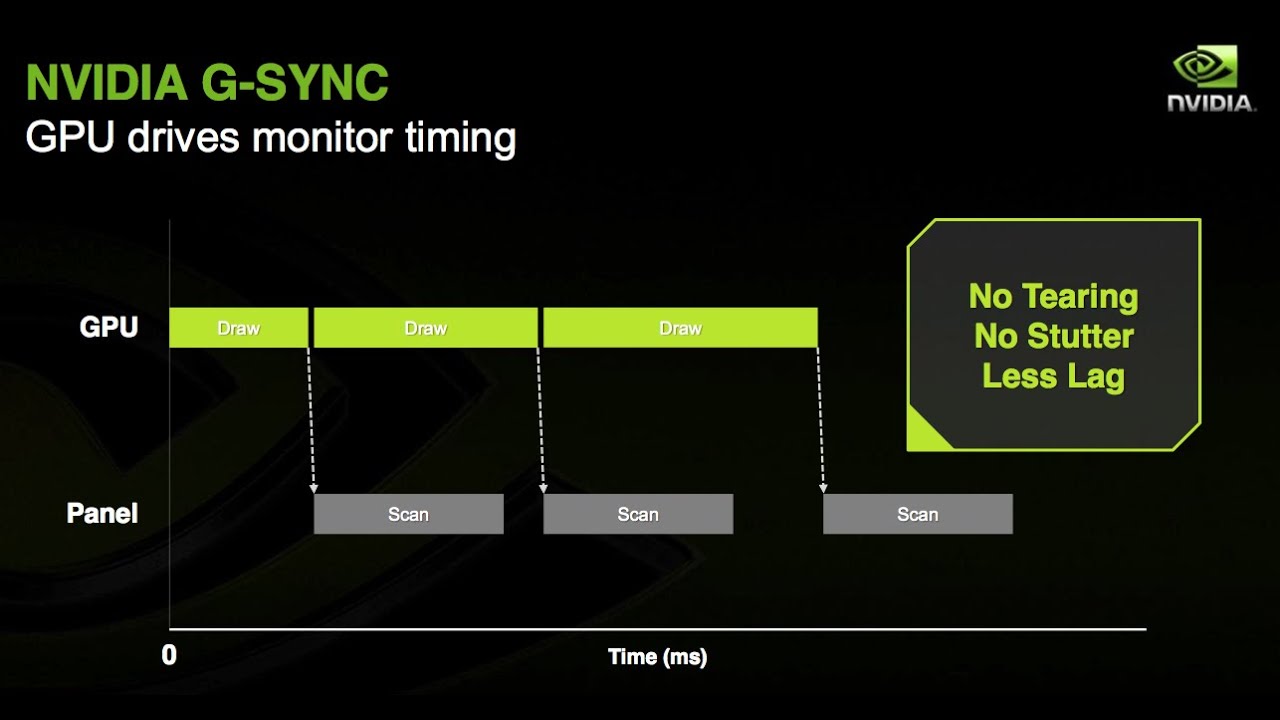 Доступные значения:
Доступные значения:
- «Всегда выключено» или «Всегда включено». Принудительная активация или выключение V-sync.
- «Выключить, если не указано приложением».
- «Включить, если не указано приложением».
Чтобы отдельно настроить вертикальную синхронизацию для конкретной игры, кликните на значок «Добавить», после чего укажите путь к исполняемому EXE файлу игры на диске.
Что такое sync.exe?
sync.exe это исполняемый файл, который является частью Инструменты Citrix для виртуальных машин Программа, разработанная Citrix Systems, Inc., Программное обеспечение обычно о 1.4 MB по размеру.
Расширение .exe имени файла отображает исполняемый файл. В некоторых случаях исполняемые файлы могут повредить ваш компьютер. Пожалуйста, прочитайте следующее, чтобы решить для себя, является ли sync.exe Файл на вашем компьютере — это вирус или троянский конь, который вы должны удалить, или это действительный файл операционной системы Windows или надежное приложение.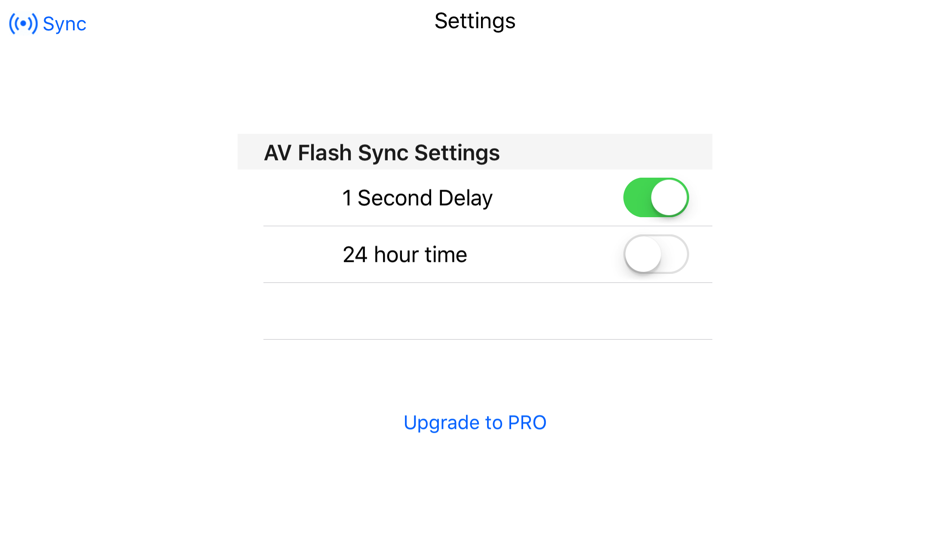
Рекомендуется: Выявление ошибок, связанных с sync.exe. (опциональное предложение для Reimage — Cайт | Лицензионное соглашение | Конфиденциальность | Удалить)
Синхронизация по вертикали в Intel HD
После запуска панели управления Intel HD перейдите на вкладку «Режим настройки» — «Панель управления» — «Трехмерная графика». Здесь поставьте галочку в пункте «Пользовательские настройки», чтобы получить доступ к дополнительным параметрам. После этого в значении строки «Синхронизация по вертикали» будут доступны следующие значения:
- «Настройки приложения». V-sync будет включаться в зависимости от выбранных параметров графики в самой игре.
- «Включено». Принудительная активация виртуальной синхронизации.
В отличие от Nvidia и AMD, в панели управления Intel HD нельзя отключить V-sync в принудительном порядке. Поэтому если само приложение не позволяет это сделать, то отключить ее не получится.
Что такое G-Sync, FreeSync, V-Sync и HDMI VRR? — Разбор
Но история с кратными значениями — не самая главная проблема технологии. Есть другой не очевидный недостаток: вертикальная синхронизация — увеличивает задержку ввода, то есть Input Lag.
Есть другой не очевидный недостаток: вертикальная синхронизация — увеличивает задержку ввода, то есть Input Lag.
Игра медленнее реагирует на ваши действия, всё происходит с задержками и как-то плывёт в молоке, поэтому прицелиться становится гораздо сложнее. Почему так происходит?
Это интересно, смотрите! Каждый кадр рассчитывается и выводится на экран через один и тот же конвейер. Упростим его до трёх этапов.
- Каждое ваше действие, например щелчок мышки надо как-то интерпретировать и обновить состояние игры. За это отвечает центральный процессор (синяя полоса на картинке). Центральный процессор подготавливает кадры для графического процессора и помещает их в очередь рендеринга графического процессора.
- Затем графический процессор (зелёная полоса) берет эти подготовленные кадры из очереди и рендерит их.
- Только потом эти кадры выводятся на дисплей (серая полосочка на картинке).
Ну и в чём проблема, спросите вы? Дело в том, что ЦП не берется за подготовку следующего кадра, пока предыдущий не будет выведен на экран. Поэтому ограничивая количество выводимых кадров в угоду синхронизации с дисплеем, мы фактически увеличиваем задержки с которыми обновляется состояние игры! И если в каких-то простеньких играх типа пасьянса такие вещи допустимы, то в соревновательных играх вертикальная синхронизация может стать серьёзной помехой.
Поэтому ограничивая количество выводимых кадров в угоду синхронизации с дисплеем, мы фактически увеличиваем задержки с которыми обновляется состояние игры! И если в каких-то простеньких играх типа пасьянса такие вещи допустимы, то в соревновательных играх вертикальная синхронизация может стать серьёзной помехой.
G-Sync
Но переживать не стоит, так как решение появилось еще в 2013 году. Именно тогда компания NVIDIA представила свою технологию адаптивной синхронизации — G-Sync. В отличие от старой технологии, G-Sync позволяет подстраивать не видеокарту под частоту обновления монитора, а наоборот заставляет монитор менять свою частоту под видеокарту!
Представляете? Так тоже можно было!
В результате мы получаем потрясающе плавную картинку без вертикальных разрывов и задержки ввода! Просто сказка! G-Sync также работает в огромном диапазоне частот. Изначально это было от 30 до 144 Гц, а сейчас уже есть поддержка до 360 Гц и может даже выше, тут скорее всё зависит от монитора.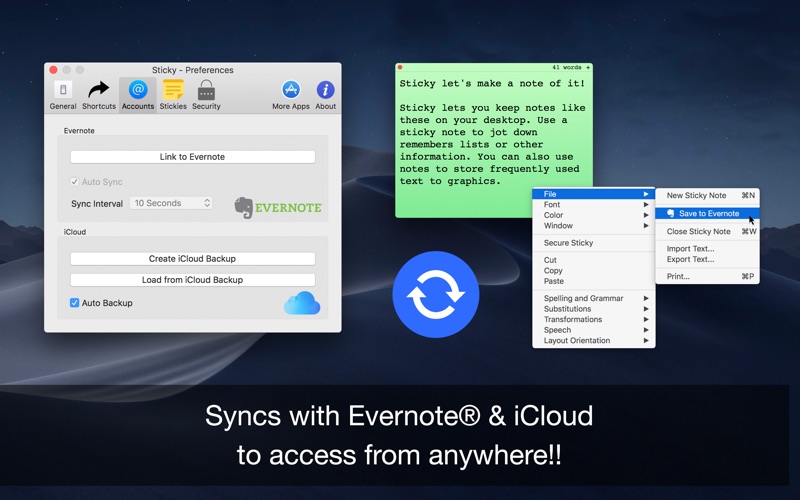
А если фреймрейт падает ниже 60 Гц G-Sync умеет дублировать пропущенные кадры.
Получаются сплошные плюсы и проблема решена еще в 2013 году? Так почему же мы до сих пор об этом говорим?
Ну как сказать. Во-первых, эта технология закрытая, соответственно, G-Sync работает только с карточками NVIDIA, но это пол беды.
Все волшебные функции G-Sync стали возможны благодаря специальному чипу, который необходимо встроить в монитор. Естественно, эти чипы производит тоже NVIDIA и стоят они недешево. Поэтому мониторы с поддержкой G-sync в среднем стоят на 250-300$ дороже и таких моделей очень мало. То есть получилась классная, и для 2013 года революционная технология, но не универсальная и дорогая.
VESA Adaptive Sync
Поэтому уже спустя год, в 2014, Ассоциация стандартизации Video Electronics Standards Association или VESA представила открытую технологию Adaptive Sync, которая умеет, в принципе, всё то же самое, что и G-Sync, но без дорогостоящих чипов и работает на частотах от 9 до 240 Гц! Неплохо да?
Но для внедрения технологии нужно, чтобы её поддержку внедрили в прошивку и драйвер монитора, драйвер видеокарты, операционной системы и в игры!
А также необходимо наличие DisplayPort версии не ниже 1.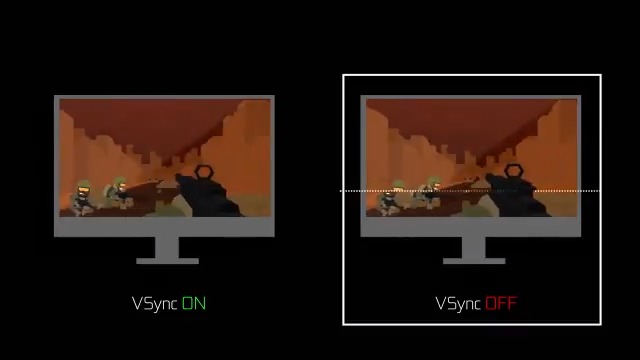 2a, так как технология стала частью именно Display Port. Как видите, чтобы технология взлетела, нужно было проделать много работы. И этой работой занималась компания AMD.
2a, так как технология стала частью именно Display Port. Как видите, чтобы технология взлетела, нужно было проделать много работы. И этой работой занималась компания AMD.
AMD FreeSync
В 2015 году AMD внедрили Adaptive Sync в драйвера своих видеокарт и назвали технологию FreeSync. Реализация от AMD быстро получила очень широкое распространение. Добавить поддержку FreeSync в монитор оказалось настолько дешево, что сейчас сложнее найти игровой монитор без этой фичи, чем с ней.
Но AMD не остановились на просто внедрении стандарта от VESA. Также они добавили поддержку HDMI, начиная с версии 1.4. А в 2017 выпустили FreeSync 2, в который добавилась поддержка HDR и компенсацию низкой частоты кадров, как в G-SYNC.
Кстати, чуть позже, FreeSync 2 переименовали в в более элитное FreeSync Premium Pro, а обычный FreeSync для мониторов с частотой 120 Гц и выше стали называть FreeSync Premium. Хотя такие маркетинговые финты я не одобряю, но в остальном сплошной респект AMD за популяризацию стандарта.
Кстати, NVIDIA также в 2021 году добавила поддержку HDR и назвала это всё G-Sync Ultimate.
И вроде бы всё классно, в команде у красных и у зеленых есть по своей шикарной технологии. Но что делать, если у тебя видеокарта от NVIDIA, ты хочешь нормальную поддержку G-Sync, но покупать дорогущий монитор с этой технологией совсем не хочется? Или наоборот — не покупать же Radeon только потому что у тебя монитор с FreeSync?
До недавнего времени выбора не было никакого. Хочешь подешевле и побольше выбор мониторов — покупай Radeon. В другом случае, придется раскошелиться.
G-Sync Compatible
Но в 2021 году NVIDIA пошли навстречу покупателям и добавили поддержку стандарта VESA Adaptive Sync в драйвера для своих видеокарт серии RTX, а также для карточки GTX 1080. А значит теперь можно легко насладиться лучшим из двух миров: взять себе карточку от NVIDIA и монитор с FreeSync по вкусу. Вот только есть проблема. Если на FreeSync мониторе не написано G-Sync Compatible — значит он не был протестирован NVIDIA на совместимость и никаких гарантий, что всё будет работать нормально, вам никто не даёт. А NVIDIA тестирует далеко не все, и далеко не самые доступные модели.
А NVIDIA тестирует далеко не все, и далеко не самые доступные модели.
Поэтому инициативу по тестированию в свои руки взяло интернет-сообщество. Они составили табличку с огромным списком протестированных пользователями мониторов.
VRR
С мониторами, кажется, разобрались. Но как быть, если хочется поиграть на большом экране телевизора через консоль или ПК. Будет ли работать адаптивная синхронизация? Спешу вас порадовать — будет! При условии что ваш ТВ оснащен портом HDMI версии 2.1, в который добавили технологию переменной частоты обновления VRR — Variable Refresh Rate.
Причём всё будет работать и с видеокартами от NVIDIA и с Radeon. Всё потому, что VRR — это та же самая технология VESA Adaptive Sync, но теперь она стала ещё и частью стандарта HDMI 2.1. Именно таким образом адаптивная синхронизация реализована в консолях нового поколения. А также, вы удивитесь, в Xbox One S и One X. Да, в коробки текущего поколения от Microsoft VRR завезли даже раньше, чем HDMI 2.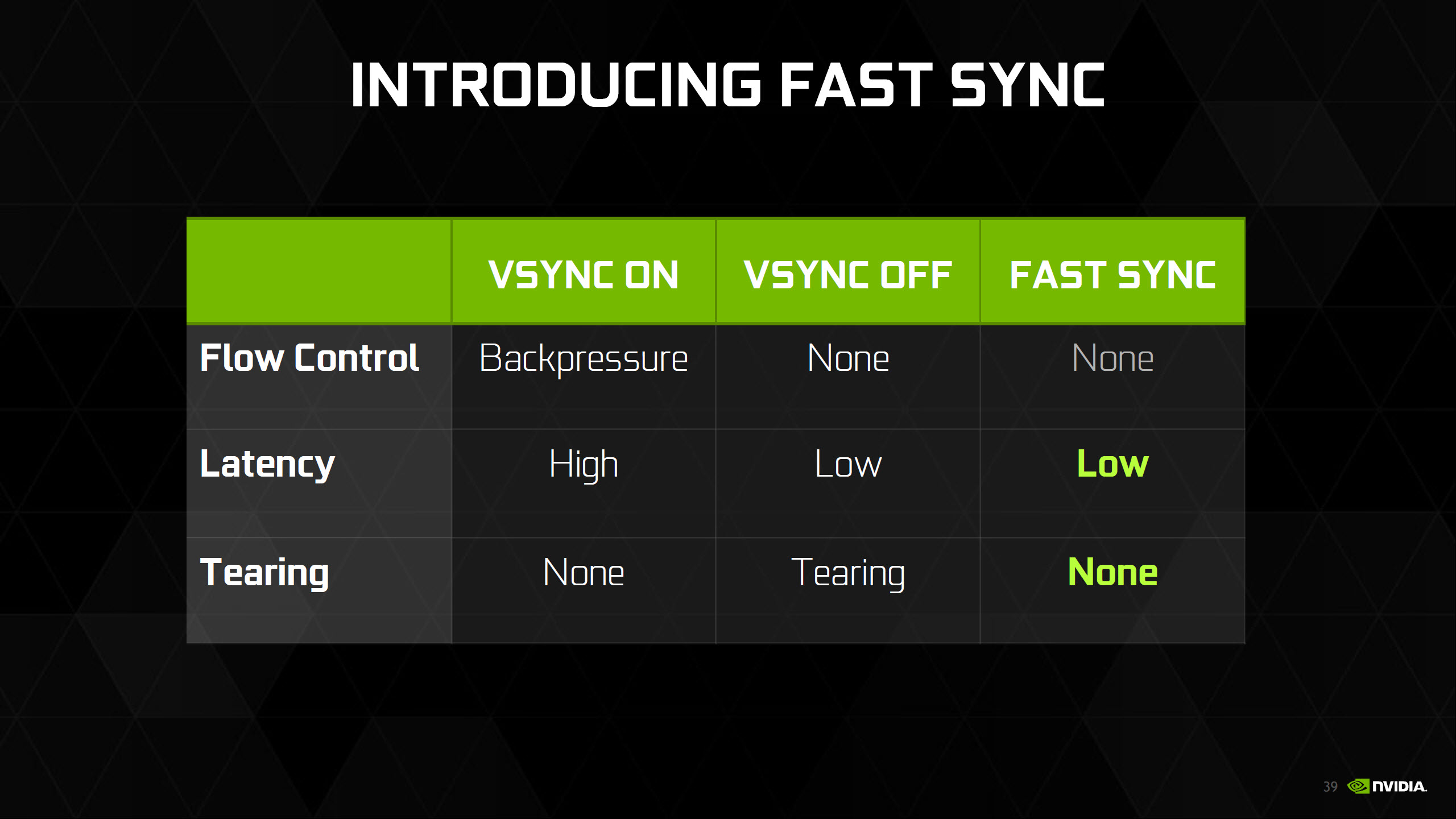 1.
1.
Итоги
Что, в итоге спустя 6 лет после своего появления, технология Adaptive Sync стала фактически отраслевым стандартом. Захватив видеокарты от AMD и NVIDIA, телевизоры и даже интегрированная графика от Intel в 11-м поколении процессоров теперь поддерживает эту технологию. А это значит, что в светлом будущем мы будем жить без единого разрыва, по крайней мере, вертикального!
Post Views: 7 346
Sync.exe безопасно, или это вирус или вредоносная программа?
Первое, что поможет вам определить, является ли тот или иной файл законным процессом Windows или вирусом, это местоположение самого исполняемого файла. Например, такой процесс, как sync.exe, должен запускаться из, а не из другого места.
Для подтверждения откройте диспетчер задач, выберите «Просмотр» -> «Выбрать столбцы» и выберите «Имя пути к изображению», чтобы добавить столбец местоположения в диспетчер задач. Если вы обнаружите здесь подозрительный каталог, возможно, стоит дополнительно изучить этот процесс.
Еще один инструмент, который иногда может помочь вам обнаружить плохие процессы, — это Microsoft Process Explorer. Запустите программу (не требует установки) и активируйте «Проверить легенды» в разделе «Параметры». Теперь перейдите в View -> Select Columns и добавьте «Verified Signer» в качестве одного из столбцов.
Если статус процесса «Проверенная подписывающая сторона» указан как «Невозможно проверить», вам следует взглянуть на процесс. Не все хорошие процессы Windows имеют метку проверенной подписи, но ни один из плохих.
Самые важные факты о sync.exe:
- Находится в C: \ Program Files \ citrix \ xentools вложенная;
- Издатель: Citrix Systems, Inc.
- Полный путь:
- Файл справки:
- URL издателя: www.citrixxenserver.com
- Известно, что до 1.4 MB по размеру на большинстве окон;
Если у вас возникли какие-либо трудности с этим исполняемым файлом, вы должны определить, заслуживает ли он доверия, перед удалением sync. exe. Для этого найдите этот процесс в диспетчере задач.
exe. Для этого найдите этот процесс в диспетчере задач.
Найдите его местоположение (оно должно быть в C: \ Program Files \ citrix \ xentools) и сравните размер и т. Д. С приведенными выше фактами.
Если вы подозреваете, что можете быть заражены вирусом, вы должны немедленно попытаться это исправить. Чтобы удалить вирус sync.exe, вам необходимо Загрузите и установите приложение полной безопасности, например Malwarebytes., Обратите внимание, что не все инструменты могут обнаружить все типы вредоносных программ, поэтому вам может потребоваться попробовать несколько вариантов, прежде чем вы добьетесь успеха.
Кроме того, функциональность вируса может сама влиять на удаление sync.exe. В этом случае вы должны включить Безопасный режим с поддержкой сети — безопасная среда, которая отключает большинство процессов и загружает только самые необходимые службы и драйверы. Когда вы можете запустить программу безопасности и полный анализ системы.
Обновлено май 2021 г .:
Мы рекомендуем вам попробовать этот новый инструмент. Он исправляет множество компьютерных ошибок, а также защищает от таких вещей, как потеря файлов, вредоносное ПО, сбои оборудования и оптимизирует ваш компьютер для максимальной производительности. Это исправило наш компьютер быстрее, чем делать это вручную:
- Шаг 1: (Windows 10, 8, 7, XP, Vista — Microsoft Gold Certified).
- Шаг 2: Нажмите «Начать сканирование”, Чтобы найти проблемы реестра Windows, которые могут вызывать проблемы с ПК.
- Шаг 3: Нажмите «Починить все», Чтобы исправить все проблемы.
(опциональное предложение для Reimage — Cайт | Лицензионное соглашение | Конфиденциальность | Удалить)
Что такое вертикальная синхронизация (V-Sync)?
- – Автор: Игорь (Администратор)
В рамках данного обзора, я расскажу вам что такое вертикальная синхронизация (V-Sync), а так же про связанные с этим особенности.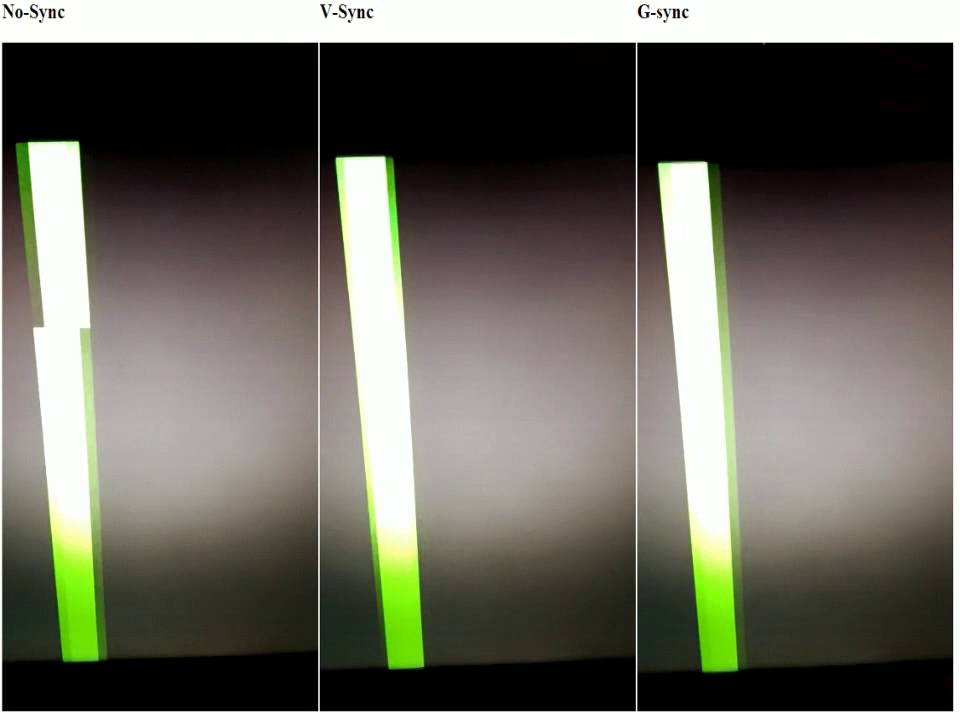
Практически каждый любитель компьютерных игрушек хоть раз, но слышал о настройке под названием “вертикальная синхронизация”. Однако, о том, что это такое, зачем нужно, какие у этого механизма плюсы и минусы, знают далеко не все читатели. Поэтому далее восполним этот пробел в знаниях.
Примечание: Материал предназначен для начинающих и обычных пользователей.
Вертикальная синхронизация – суть проблемы
Прежде, чем рассказывать про вертикальную синхронизацию, хотел бы ознакомить читателя с основной сутью проблемы. Если посмотреть на рисунок чуть выше, то можно увидеть, что верхняя и нижняя части не совпадают. Рассмотрим почему так может происходить.
Существует некий буфер данных, в котором хранится текущая картинка для отображения. Монитор с определенной частотой (той, которая выставлена в настройках) считывает ее и отображает на экране. Картинку в этом буфере формирует видеокарта. Причем делает она это построчно сверху вниз.
Теперь, допустим, что у монитора установлена частота 60 Гц. Это означает, что каждые 16,7 мс (1000 мс / 60 = 16,7) монитор считывает картинку из буфера и отображает. Если не включены какие-то специальные механизмы синхронизации, то, по умолчанию, видеокарта формирует картинку за картинкой непрерывно и записывает информацию прямо в буфер. Однако, делать она это может быстрее чем за 16,7 мс или медленнее.
Соответственно, в момент, когда монитор считывает информацию из буфера, видеокарта могла не успеть полностью записать следующую картинку и поэтому на экране отображается изображение с несовпадающими частями.
Для понимания проблемы отсутствия синхронизации, рассмотрим упрощенный пример.
Так же для простоты, будем считать 16,7 мс как некую единицу измерения времени. Назовем ее такт.
Такт 1. Видеокарта сформировала за 1 такт картинку К1. Монитор считал и отобразил К1.
Такт 2. Видеокарта сформировала картинку К2 за 0,5 такта, но для следующей картинки К3 ей нужно еще 1 такт.
Такт 3. Видеокарта сформировала картинку K3 за 0,5 такта (полкартинки было сформировано тактом ранее), затем сформировала картинку К4 за 0,3 такта и начала формировать картинку К5 за 1 такт. В такой ситуации монитор отобразит в верху часть картинки K5 (20% ее уже было сформировано), а в нижней части К4.
…
Как видите, из-за отсутствия синхронизации, если анимация в игрушке предполагается динамичная (например, стрелялки), то на экране будут появляться подобные дефекты.
Примечание: Стоит понимать, что в реальности вывод информации более сложно организован. Например, может применяться тройная буферизация, но это уже тема отдельного обзора.
Вертикальная синхронизация это
Вертикальная синхронизация (V-Sync)
– это технология синхронизации кадровой частоты компьютерной игры с частотой отображения кадров монитора. Данная технология позволяет избавиться от проблем с несовпадающими частями картинки. Однако, у нее существуют и недостатки, но обо всем по порядку.
Данная технология позволяет избавиться от проблем с несовпадающими частями картинки. Однако, у нее существуют и недостатки, но обо всем по порядку.Рассмотрим основной алгоритм V-Sync
Самое первое, что необходимо отметить это то, что картинка не пишется напрямую в буфер с данными для отображения. Это позволяет избавиться от возможных проблем с частичным отображением.
Второе, как уже было ранее сказано, видеокарта может формировать картинки как быстрее промежутка между отображением кадров монитором, так и медленнее. Если изображение сформировано быстрее, то видеокарта не начинает формировать следующую картинку, а ожидает тот момент, когда монитор ее отобразит, и только после этого начнет формировать следующий кадр анимации.
Если же видеокарта формирует картинку дольше, то картинка в буфере не изменится, а на экране отобразится старый кадр, при этом видеокарта продолжит формировать картинку. Как только картинка будет сформирована, она будет записана в буфер и видеокарта начнет ожидать, когда монитор ее отобразит.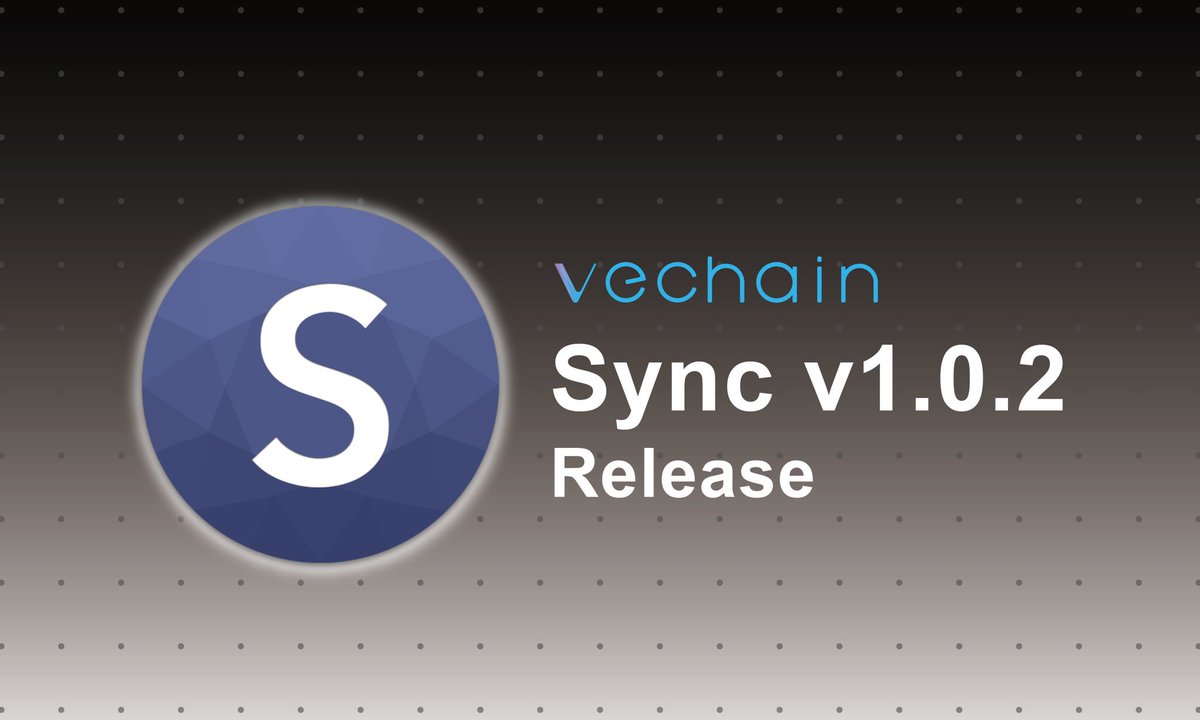
Для понимания V-Sync, рассмотрим упрощенный пример.
Все тот же монитор с частотой 60 Гц. Так же для простоты, будем считать 16,7 мс как некую единицу измерения времени. Назовем ее такт.
Такт 1. Видеокарта сформировала картинку К1 за 0,5 такта и перешла в режим ожидания. Монитор отобразил ее.
Такт 2. Видеокарта начала формировать картинку К2 за 1,2 такта. Так как картинка К2 еще не сформирована, то монитор отобразил картинку К1.
Такт 3. Видеокарта сформировала картинку К2 (оставшиеся 0,2 такта) и перешла в режим ожидания. Монитор отобразил К2.
…
Как видите, в данном случае, отображаются только полные картинки.
Плюсы V-Sync:
1. Плавная картинка, без разрывов.
2. Если видеокарта мощная, то она не формирует те картинки, которые не отображаются. Соответственно, меньше нагрев видеокарты, энергопотребление и износ.
Однако, как уже говорилось, у вертикальной синхронизации существуют недостатки. Рассмотрим их:
Рассмотрим их:
1. Снижается FPS (количество генерируемых игрой кадров в секунду). Первое. Так как для синхронизации видеокарте необходимо ожидать момента отображения картинки монитором, то количество кадров, которое может быть ею сформировано, не превышает частоту монитора. Второе. Так как кадры могут формироваться с разной скоростью, то нередко будут возникать ситуации, когда видеокарта не будет успевать создавать картинку. Этот момент особенно важен и для тех ситуаций, когда видеокарта формирует меньше кадров в секунду, чем частота монитора. В таком случае, суммарный простой может выливаться в еще меньший fps.
2. Input lag. Об этой проблеме будет отдельный обзор. Но, вкратце, проблема в том, что монитор отображает старую картинку в момент формирования видеокартой следующей. Это означает, что действия игрока могут не соответствовать отображаемой картинке на мониторе.
Теперь, вы знаете что такое вертикальная синхронизация и зачем она нужна.
☕ Хотите выразить благодарность автору? Поделитесь с друзьями!
- Что такое fps в играх?
- Что такое Input Lag?
Добавить комментарий / отзыв
Что такое G-Sync, FreeSync, V-Sync и HDMI VRR?
Всех ПК-геймеров планеты Земля объединяет одна проблема — вертикальные разрывы изображения. И вроде бы есть куча технологий которые решают эту проблему:
- V-Sync,
- G-Sync,
- FreeSync
- А ведь еще есть Adaptive Sync
- А в HDMI 2.1 недавно добавили VRR.
Но легче от этого не становится. Только больше путаешься. Чем все эти технологии отличаются? Какую выбрать видеокарту и монитор? И будет ли это всё работать на телевизоре?
Давайте сегодня раз и навсегда разберемся в технологиях адаптивной синхронизации изображения.
Для тех кто не в курсе.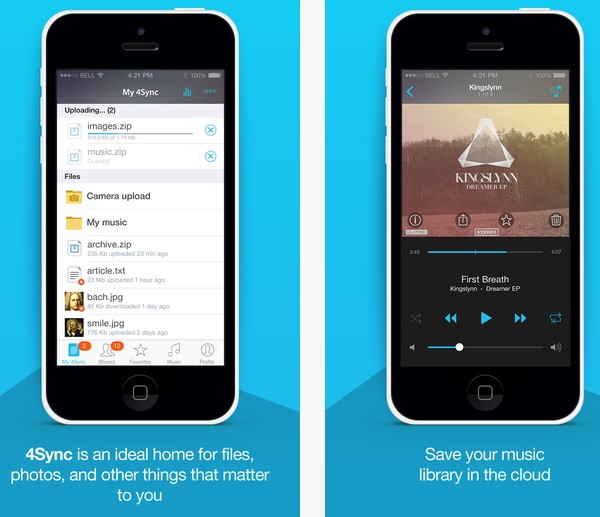 А в чём собственно проблема?
А в чём собственно проблема?
Чтобы изображение появилось на экране, должно произойти, как минимум, две вещи:
- графический процессор должен подготовить кадр и передать его на монитор,
- ваш монитор должен показать этот кадр.
Вроде бы всё просто! Но тут кроется небольшой конфликт. Монитор работает по строгому расписанию. Нужно обновлять изображение на экране через равные промежутки времени, строго определённое количество раз в секунду. Этот параметр называется частотой обновления и измеряется он в герцах.
Обычные мониторы работают на частоте 60 Гц, то есть способны выводить 60 кадров в секунду, а игровые на 144 Гц и выше.
А вот графический процессор живет в совершенно ином мире. В играх постоянно всё меняется: колышется листва, журчит ручеёк, враги выпрыгивают из-за угла. Каждый кадр отличается по своей сложности, поэтому на их просчет уходит разное количество времени.
Иными словами, у монитора частота кадров постоянная, а у видеокарты переменная.
Вот и выходит, что за один цикл обновления монитора видеокарта может подготовить больше одного кадра или меньше.
Из-за этого мало того что страдает плавность картинки, так еще и появляются артефакты в виде вертикальных разрывов изображения. Кстати, при просмотре фильмов тоже могут появляться такие артефакты, потому что кино снимают в 24 к/с.
V-Sync
Очевидно проблема требовала решения, и еще на заре компьютерных игр оно появилось! Название у этого решения — вертикальная синхронизация или V-Sync. Наверняка вы встречали такую опцию как в настройках видеокарты, так и в играх.
Работает эта штука достаточно топорно. Фактически она просто принуждает видеокарту выводить кадры с частотой кратной частоте обновления экрана. Например, если у вас монитор 60 Гц, то максимальное количество кадров в секунду тоже будет 60, даже если ваша видеокарта способна на большее. И в общем-то часто такое ограничение вполне уместно, если у видеокарты хватает мощи и нет просадок ниже 60 к/с, но если они есть — начинаются проблемы.
При включенной вертикальной синхронизации, следующее кратное значение — это 30 к/с. Поэтому даже если ваш фреймрейт просел фактически всего на пару кадров, вы всё равно увидите падение до 30 к/с. Такой перепад мало того, что большой и очень визуально ощутимый, так ещё и будет происходить с небольшим лагом. Поэтому если стабильного FPS в 60 к/с или 30 не достичь, то включать V-Sync вообще нет никакого смысла.
Справедливости ради, чем выше герцовка монитора, тем больше мы имеем кратных значений, на которых может работать синхронизация. Поэтому на игровых мониторах V-Sync работает куда лучше.
Но история с кратными значениями — не самая главная проблема технологии. Есть другой не очевидный недостаток: вертикальная синхронизация — увеличивает задержку ввода, то есть Input Lag.
Игра медленнее реагирует на ваши действия, всё происходит с задержками и как-то плывёт в молоке, поэтому прицелиться становится гораздо сложнее. Почему так происходит?
Это интересно, смотрите! Каждый кадр рассчитывается и выводится на экран через один и тот же конвейер.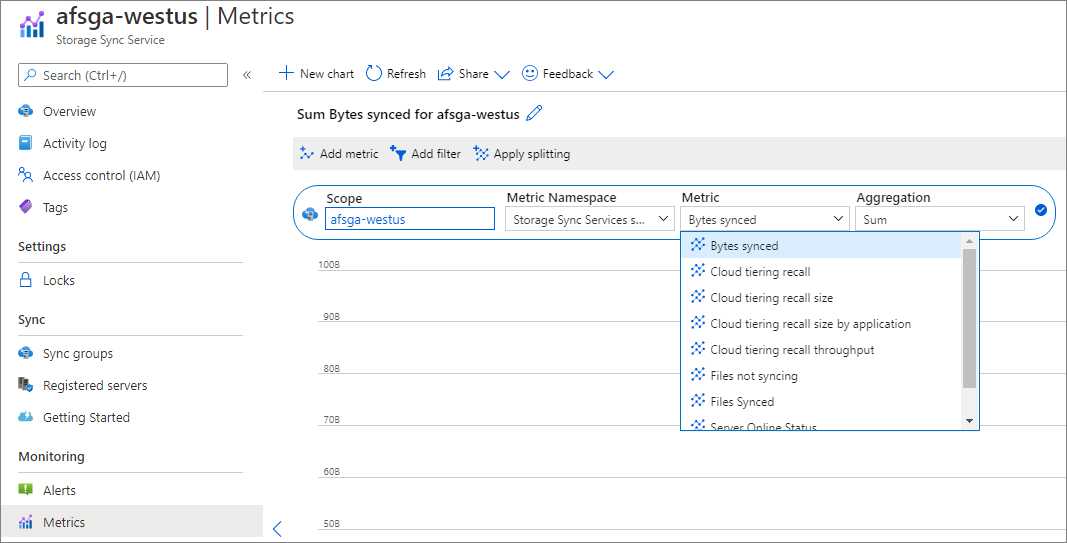 Упростим его до трёх этапов.
Упростим его до трёх этапов.
- Каждое ваше действие, например щелчок мышки надо как-то интерпретировать и обновить состояние игры. За это отвечает центральный процессор (синяя полоса на картинке). Центральный процессор подготавливает кадры для графического процессора и помещает их в очередь рендеринга графического процессора.
- Затем графический процессор (зелёная полоса) берет эти подготовленные кадры из очереди и рендерит их.
- Только потом эти кадры выводятся на дисплей (серая полосочка на картинке).
Ну и в чём проблема, спросите вы? Дело в том, что ЦП не берется за подготовку следующего кадра, пока предыдущий не будет выведен на экран. Поэтому ограничивая количество выводимых кадров в угоду синхронизации с дисплеем, мы фактически увеличиваем задержки с которыми обновляется состояние игры! И если в каких-то простеньких играх типа пасьянса такие вещи допустимы, то в соревновательных играх вертикальная синхронизация может стать серьёзной помехой.
G-Sync
Но переживать не стоит, так как решение появилось еще в 2013 году. Именно тогда компания NVIDIA представила свою технологию адаптивной синхронизации — G-Sync. В отличие от старой технологии, G-Sync позволяет подстраивать не видеокарту под частоту обновления монитора, а наоборот заставляет монитор менять свою частоту под видеокарту!
Представляете? Так тоже можно было!
В результате мы получаем потрясающе плавную картинку без вертикальных разрывов и задержки ввода! Просто сказка! G-Sync также работает в огромном диапазоне частот. Изначально это было от 30 до 144 Гц, а сейчас уже есть поддержка до 360 Гц и может даже выше, тут скорее всё зависит от монитора.
А если фреймрейт падает ниже 60 Гц G-Sync умеет дублировать пропущенные кадры.
Получаются сплошные плюсы и проблема решена еще в 2013 году? Так почему же мы до сих пор об этом говорим?
Ну как сказать. Во-первых, эта технология закрытая, соответственно, G-Sync работает только с карточками NVIDIA, но это пол беды.
Все волшебные функции G-Sync стали возможны благодаря специальному чипу, который необходимо встроить в монитор. Естественно, эти чипы производит тоже NVIDIA и стоят они недешево. Поэтому мониторы с поддержкой G-sync в среднем стоят на 250-300$ дороже и таких моделей очень мало. То есть получилась классная, и для 2013 года революционная технология, но не универсальная и дорогая.
VESA Adaptive Sync
Поэтому уже спустя год, в 2014, Ассоциация стандартизации Video Electronics Standards Association или VESA представила открытую технологию Adaptive Sync, которая умеет, в принципе, всё то же самое, что и G-Sync, но без дорогостоящих чипов и работает на частотах от 9 до 240 Гц! Неплохо да?
Но для внедрения технологии нужно, чтобы её поддержку внедрили в прошивку и драйвер монитора, драйвер видеокарты, операционной системы и в игры!
А также необходимо наличие DisplayPort версии не ниже 1.2a, так как технология стала частью именно Display Port. Как видите, чтобы технология взлетела, нужно было проделать много работы. И этой работой занималась компания AMD.
Как видите, чтобы технология взлетела, нужно было проделать много работы. И этой работой занималась компания AMD.
AMD FreeSync
В 2015 году AMD внедрили Adaptive Sync в драйвера своих видеокарт и назвали технологию FreeSync. Реализация от AMD быстро получила очень широкое распространение. Добавить поддержку FreeSync в монитор оказалось настолько дешево, что сейчас сложнее найти игровой монитор без этой фичи, чем с ней.
Но AMD не остановились на просто внедрении стандарта от VESA. Также они добавили поддержку HDMI, начиная с версии 1.4. А в 2017 выпустили FreeSync 2, в который добавилась поддержка HDR и компенсацию низкой частоты кадров, как в G-SYNC.
Кстати, чуть позже, FreeSync 2 переименовали в в более элитное FreeSync Premium Pro, а обычный FreeSync для мониторов с частотой 120 Гц и выше стали называть FreeSync Premium. Хотя такие маркетинговые финты я не одобряю, но в остальном сплошной респект AMD за популяризацию стандарта.
Кстати, NVIDIA также в 2017 году добавила поддержку HDR и назвала это всё G-Sync Ultimate.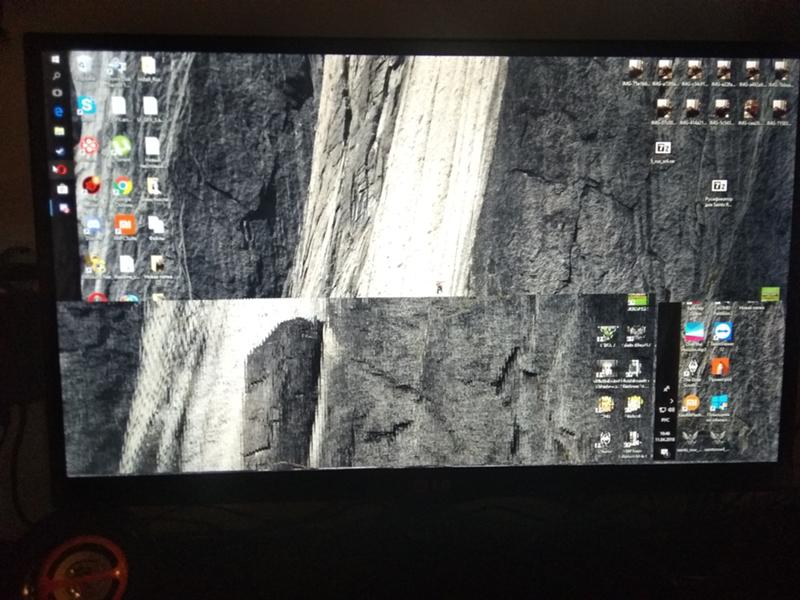
И вроде бы всё классно, в команде у красных и у зеленых есть по своей шикарной технологии. Но что делать, если у тебя видеокарта от NVIDIA, ты хочешь нормальную поддержку G-Sync, но покупать дорогущий монитор с этой технологией совсем не хочется? Или наоборот — не покупать же Radeon только потому что у тебя монитор с FreeSync?
До недавнего времени выбора не было никакого. Хочешь подешевле и побольше выбор мониторов — покупай Radeon. В другом случае, придется раскошелиться.
G-Sync Compatible
Но в 2019 году NVIDIA пошли навстречу покупателям и добавили поддержку стандарта VESA Adaptive Sync в драйвера для своих видеокарт серии RTX, а также для карточки GTX 1080. А значит теперь можно легко насладиться лучшим из двух миров: взять себе карточку от NVIDIA и монитор с FreeSync по вкусу. Вот только есть проблема. Если на FreeSync мониторе не написано G-Sync Compatible — значит он не был протестирован NVIDIA на совместимость и никаких гарантий, что всё будет работать нормально, вам никто не даёт. А NVIDIA тестирует далеко не все, и далеко не самые доступные модели.
А NVIDIA тестирует далеко не все, и далеко не самые доступные модели.
Поэтому инициативу по тестированию в свои руки взяло интернет-сообщество. Они составили табличку с огромным списком протестированных пользователями мониторов.
VRR
С мониторами, кажется, разобрались. Но как быть, если хочется поиграть на большом экране телевизора через консоль или ПК. Будет ли работать адаптивная синхронизация? Спешу вас порадовать — будет! При условии что ваш ТВ оснащен портом HDMI версии 2.1, в который добавили технологию переменной частоты обновления VRR — Variable Refresh Rate.
Причём всё будет работать и с видеокартами от NVIDIA и с Radeon. Всё потому, что VRR — это та же самая технология VESA Adaptive Sync, но теперь она стала ещё и частью стандарта HDMI 2.1. Именно таким образом адаптивная синхронизация реализована в консолях нового поколения. А также, вы удивитесь, в Xbox One S и One X. Да, в коробки текущего поколения от Microsoft VRR завезли даже раньше, чем HDMI 2. 1.
1.
Итоги
Что, в итоге спустя 6 лет после своего появления, технология Adaptive Sync стала фактически отраслевым стандартом. Захватив видеокарты от AMD и NVIDIA, телевизоры и даже интегрированная графика от Intel в 11-м поколении процессоров теперь поддерживает эту технологию. А это значит, что в светлом будущем мы будем жить без единого разрыва, по крайней мере, вертикального!
Post Views: 9 238
VSync Стоит ли включать или выключать
Если вы геймер, вы понимаете, насколько важно иметь мощное оборудование. Если вы хотите доминировать в списках лидеров и заработать место в команде лиги киберспорта, или вы просто играете в видеоигры, чтобы выбраться в более красочный, наполненный свободой мир, ваш компьютер будет мощным транспортным средством, которое вас перевозит. однократное включение. Погружение в богатый игровой ландшафт, который одновременно механически реагирует и визуально захватывает, означает точную настройку ваших спецификаций для функционального совершенства.
VSync – одна из новейших и величайших технологий улучшения качества изображения, которая помогает оживить ваши любимые игровые сцены. Но что такое VSync? Какая разница в этой технологии, и нужно ли ее выключать или включать? Используйте это подробное руководство, чтобы ответить на все ваши острые вопросы о VSync.
Что такое VSync?
Сокращение от вертикальной синхронизации, VSync – это графическая технология, отвечающая за синхронизацию частоты кадров в игре с частотой обновления монитора. Эта синхронизация обеспечивает плавный и непрерывный игровой процесс в трехмерных играх с тяжелой графикой. Первоначально разработанный разработчиками графических процессоров, которые хотели уменьшить проблему разрывов экрана, VSync прежде всего стремился полностью устранить проблему.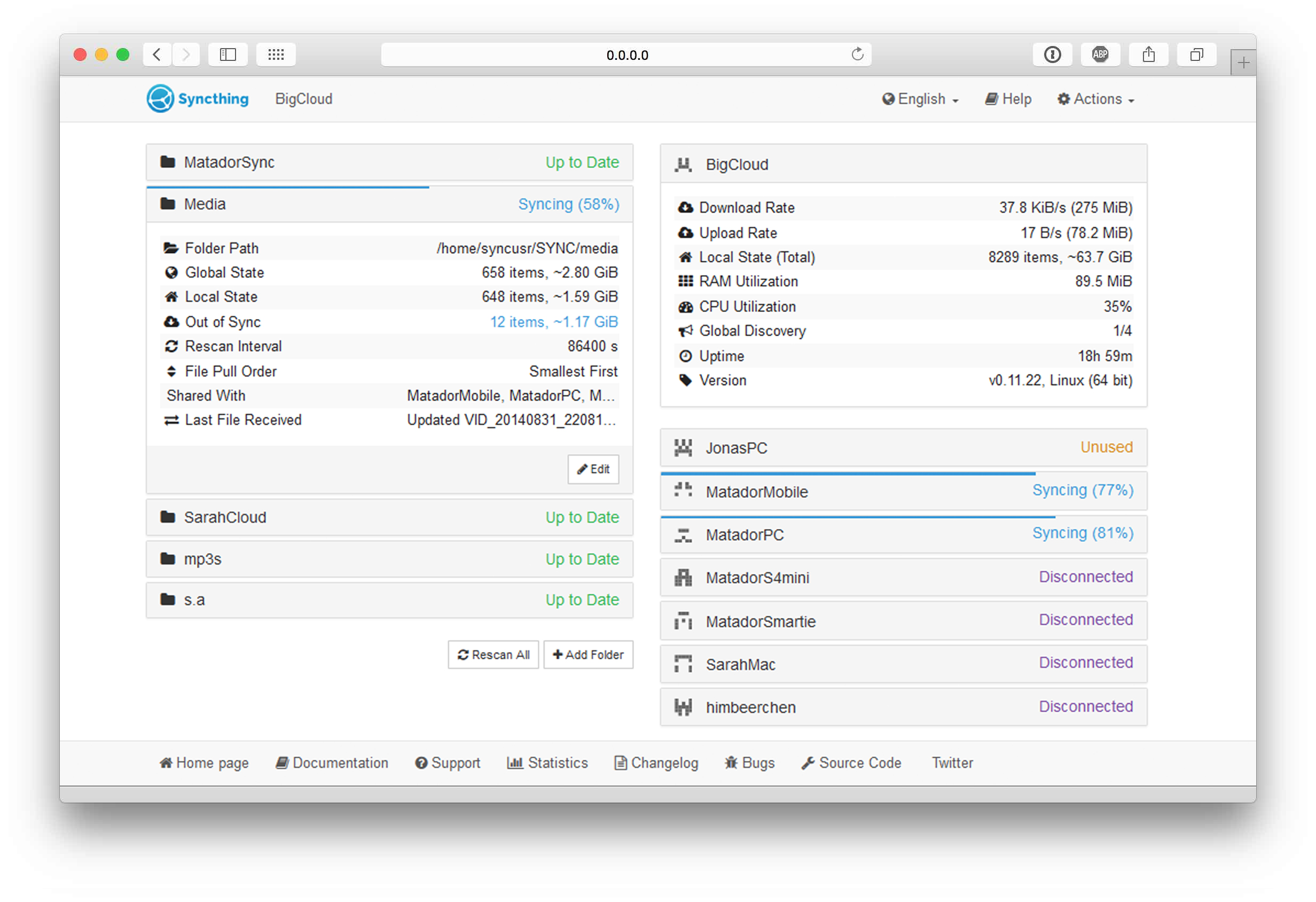 Разрыв экрана – это сбой при рендеринге кадра, который возникает, когда два разных «экрана» изображения сталкиваются и разбиваются.Обычно это будет выглядеть как два кадра, показанные вместе в одном кадре, вызывая эффект резкого разрыва.
Разрыв экрана – это сбой при рендеринге кадра, который возникает, когда два разных «экрана» изображения сталкиваются и разбиваются.Обычно это будет выглядеть как два кадра, показанные вместе в одном кадре, вызывая эффект резкого разрыва.
Разрыв экрана мгновенно разрушает игровой процесс и ставит под угрозу любую стратегию, которая у вас могла быть не по вашей вине. Когда частота обновления не синхронизирована, изображения, которые вы видите, являются искаженными фрагментами полного изображения. Чаще всего это происходит в играх, в которых используется частота обновления 60 кадров в секунду или более. Когда VSync включен, устанавливается строгое ограничение частоты кадров, чтобы гарантировать отсутствие сбоев при синхронизации скорости.
Что такое адаптивная синхронизация?
NVIDIA Adaptive Sync – интеллектуальная альтернатива VSync, которая позволяет визуализировать кадры с помощью программного обеспечения NVIDIA Control Panel. Адаптивная синхронизация доступна только тем, у кого есть графические процессоры с графической картой NVIDIA серии GT 600 или новее.
Технология Adaptive Sync предназначена для работы аналогично VSync, ограничивая выходную частоту кадров в секунду в соответствии с мощностью обновления вашего монитора, но она прилагает больше усилий для устранения задержки производительности, вызванной понижением частоты обновления.При максимальной частоте кадров VSync устраняет разрыв экрана, при низкой частоте кадров он отключен, чтобы минимизировать заикание, но эффективно увеличивает задержку ввода. Adaptive Sync лучше справляется с оптимизацией визуальной производительности без каких-либо заиканий или разрывов.
Что такое быстрая синхронизация?
Fast Sync – одна из новейших технологий NVIDIA, которая работает только с видеокартами серии GTX 900, графическими процессорами серии 10 или новее. Fast Sync отлично справляется с устранением разрывов экрана и задержек ввода, сохраняя при этом задержку до абсолютного минимума.Эта усовершенствованная технология имеет тенденцию работать более впечатляюще и стабильно, чем VSync.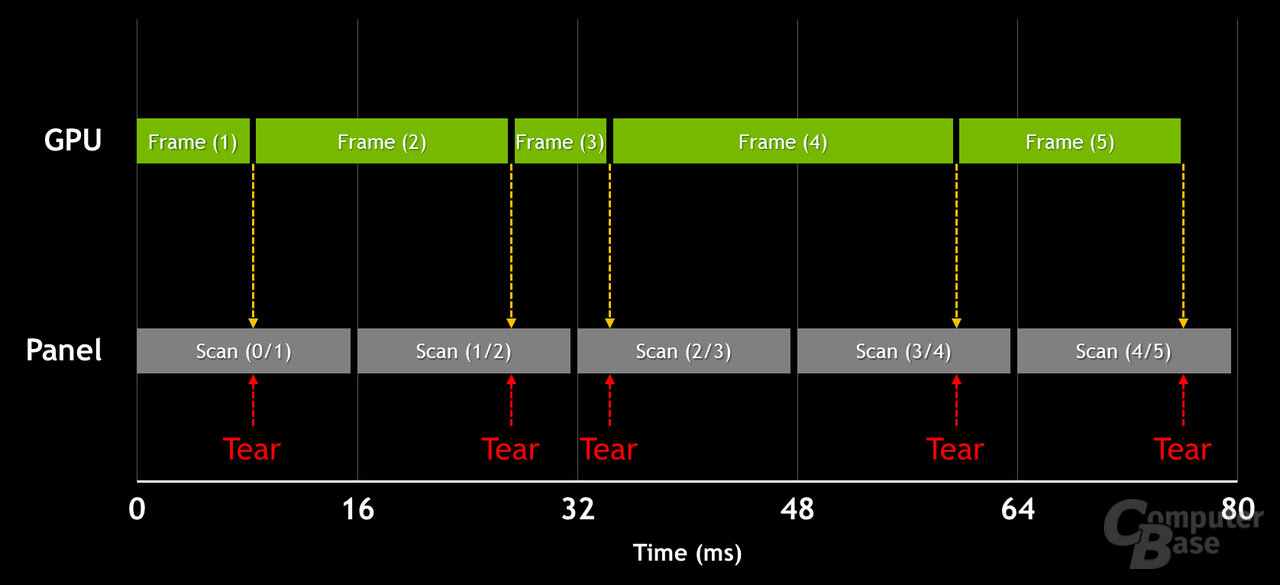
Одна из основных причин, по которой геймеры предпочитают отключать VSync, заключается в том, что уровни задержки могут резко возрасти выше 100 мс. При включенной быстрой синхронизации задержка значительно снижается, даже сравнимая с игровым процессом, когда VSync полностью отключен.
Что такое улучшенная синхронизация?
Enhanced Sync – это буквально усовершенствованное решение VSync, разработанное AMD. Вместо того, чтобы заменять технологию VSync, Enhanced Sync работает в унисон с ней.Они работают вместе, чтобы уменьшить заикание и задержку ввода, возникающую при падении частоты кадров ниже частоты обновления монитора.
Enhanced Sync не устраняет полностью проблемы, связанные с VSync, но значительно повышает производительность и согласованность. В случае падения производительности Enhanced Sync отключается, эффективно предотвращая серьезное падение частоты кадров в секунду.
Примечание: Важно отметить, что Enhanced Sync можно использовать только с видеокартами AMD Radeon.
Что такое Smooth VSync?
Smooth VSync был разработан для уменьшения задержек, когда VSync включен и активен масштабируемый интерфейс связи (SLI). SLI – это алгоритм параллельной обработки для графических процессоров, предназначенный для увеличения вычислительной мощности. В активном состоянии SLI позволяет объединить усилия до четырех графических процессоров NVIDIA для рендеринга вашей любимой игры с чрезвычайно высокой частотой кадров.
Smooth VSync уменьшает заикание, фиксируя наиболее устойчивую частоту кадров вашей игры и увеличивая частоту кадров только в том случае, если производительность игры постоянно превышает скорость монитора.Хотя Smooth VSync действительно снижает среднюю частоту кадров в игре, он улучшает и оптимизирует общее визуальное восприятие.
Влияет ли включение VSync на изменение графики?
Чтобы полностью понять назначение и функциональность VSync, вы должны сначала понять, что происходит, когда экран вашего компьютера обновляется. Мониторы
Мониторыобычно имеют частоту обновления от 60 Гц до 144 Гц. Один герц соответствует одному циклу в секунду, поэтому 60 Гц означает 60 циклов в секунду.Во время каждого цикла изображение, которое вы видите на экране, рисуется слева направо и сверху вниз. Это, конечно, происходит быстрее, чем ваши глаза могут визуализировать, однако внутри вашего ПК каждая функция рисования переключается с заднего буфера на передний.
Графические процессорыобычно имеют от 1 до 3 встроенных буферов. На ПК обычно 2 буфера, а на Mac – 3 буфера. Предположим, у вас есть ПК с двойным буфером, передний буфер – это экран, который вы видите, а задний буфер – это информация, отправляемая на графический процессор.В случае с геймером загруженная вами игра отправляет информацию в графический процессор, который затем записывает информацию и отправляет обратно изображение в передний буфер.
Итак, допустим, вы пытаетесь запустить Assassin’s Creed Odyssey на мониторе с более низкой частотой обновления, чем требуемые для игры 60 кадрами в секунду.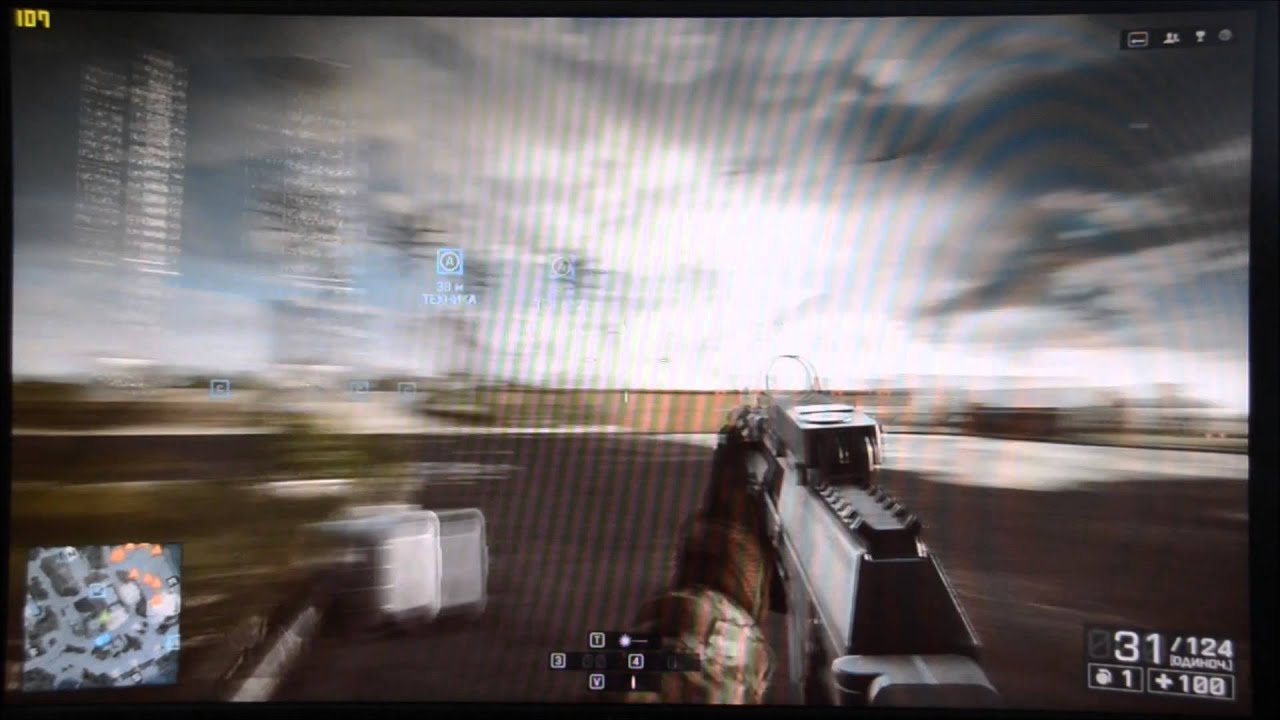 Поскольку монитор не может должным образом поддерживать высокую частоту обновления игры, вы столкнетесь с разрывом экрана. При включенном VSync частота обновления ограничена и синхронизирована для минимизации разрывов экрана и обеспечения более плавного игрового процесса.Именно здесь VSync имеет наиболее важное значение.
Поскольку монитор не может должным образом поддерживать высокую частоту обновления игры, вы столкнетесь с разрывом экрана. При включенном VSync частота обновления ограничена и синхронизирована для минимизации разрывов экрана и обеспечения более плавного игрового процесса.Именно здесь VSync имеет наиболее важное значение.
VSync не влияет и не улучшает разрешение вашего ПК, а также цвета или уровни яркости. Это просто превентивная технология, разработанная для решения проблем, вызванных различиями в спецификациях частоты обновления.
Следует включить VSync или выключить?
Мы подошли к вопросу на миллион долларов: следует ли включать VSync? Ответ на этот вопрос сводится к предпочтениям и конкретным ситуациям.
Когда включать VSync
Если ваш графический процессор отображает больше кадров, чем может отобразить ваш монитор, разумно включить VSync. Однако, если частота кадров вашей игры ниже максимальной частоты обновления монитора, нет особой необходимости включать VSync.
Когда выключать VSync
Если ваша игра достигает графически интенсивной кульминации и частота кадров падает ниже частоты обновления вашего монитора, VSync автоматически пытается согласовать это внезапное изменение, оставляя вас с неприглядным визуальным отставанием и отставанием в производительности.В этом случае его выключение пойдет на пользу вашей игре.
Как включить или выключить VSync?
Включение или отключение VSync – простой процесс. Следуйте этим простым инструкциям, чтобы освоить кнопки управления.
Шаг 1: Войдите в панель управления NVIDIA, введя Панель управления NVIDIA в строку поиска Windows
Шаг 2: Выберите Управление настройками 3D
Шаг 3: На вкладке Глобальные настройки вы должен найти список функций.Прокрутите вниз и найдите Vertical Sync
Шаг 4: В раскрывающемся меню справа выберите Force on
Настройки будут отличаться в зависимости от вашего конкретного графического процессора, однако эта четырехэтапная процедура является универсальным методом доступа ваши настройки VSync.
VSync против AMD FreeSync: в чем разница?
AMD FreeSync использует другой подход к устранению несоответствий игрового процесса. VSync нацелен на регулировку частоты кадров, тогда как FreeSync обеспечивает динамическую частоту обновления, которая синхронизирует частоту кадров монитора с видеокартой Radeon.Это эффективно снижает задержку ввода и устраняет заикание.VSync против G-Sync: в чем разница?
G-Sync, разработанный NVIDIA, работает по принципу, аналогичному технологии AMD FreeSync. G-Sync стремится адаптировать частоту обновления монитора к частоте кадров, с которой может справиться ваш компьютер. Однако, в отличие от FreeSync, G-Sync полагается на встроенное оборудование NVIDIA для полной функциональности.Какие плюсы и минусы VSync?
Как и любые другие технические характеристики в игровом мире, у любой технологии есть ряд плюсов и минусов.Хотя VSync имеет тенденцию ошибаться, считая, что он скорее полезен, чем вреден, есть и недостатки, и недостатки.
Плюсы VSync
VSync – отличный вариант для геймеров, которые имеют дело с несоответствующей частотой кадров и частотой обновления. VSync заставляет графический процессор и монитор работать в унисон с точно настроенной согласованностью. Эта синхронизация эффективно устраняет разрыв экрана и способствует более плавному и плавному игровому процессу.
Помимо того, что VSync является отличным вспомогательным инструментом для новых игр, он отлично подходит для геймеров, которые предпочитают запускать старые игры на своем ПК с помощью эмуляторов.В то время как новые игры требуют высококачественной графики и максимальной производительности, старые игры требуют обратного. VSync снижает частоту кадров, чтобы соответствовать устаревшим характеристикам вашего предпочтительного урожая.
Высокая частота кадров вынуждает ваш графический процессор работать с максимальной скоростью, а поскольку графические процессоры работают так быстро, как только могут, чтобы отображать изображения, быстро вступает в игру тепловыделение.
Включение VSync ограничивает частоту кадров в секунду при максимальной частоте обновления монитора и снижает чрезмерную нагрузку на графический процессор.
Резюме: Плюсы VSync
- Лучше сосредоточьтесь на игровом процессе с уменьшенным разрывом экрана
- VSync встроен в ваш графический процессор, поэтому он не требует дополнительных затрат
- Совместим с видеокартами NVIDIA и AMD
- Эмулятор дружественный
- Снижает нагрузку на графический процессор
Минусы VSync
VSync работает, ожидая, пока монитор перейдет на следующий экран, что отлично с визуальной точки зрения, но тормозит с точки зрения работы.Одна из наиболее распространенных проблем, с которыми сталкиваются геймеры с VSync, – это отсутствие реакции на ввод. Нажатия клавиш и щелчки мыши задерживаются, что может изменить правила игры в играх, требующих быстрых рефлексов и времени реакции. Именно здесь AMD FreeSync и NVIDIA G-Sync берут на себя слабину.
В случае, если ваша игра достигает графически насыщенного момента и частота кадров падает ниже частоты обновления вашего монитора, VSync попытается согласовать это внезапное изменение. Вместо плавного перехода VSync обеспечивает еще большее снижение частоты кадров, что приводит к увеличению визуального отставания и отставания в производительности.
Резюме: Минусы VSync
- Увеличенная задержка ввода (нажатия клавиш и щелчки мыши)
- Снижение частоты кадров может испортить игровой процесс
Какие еще характеристики мне следует искать в игровом ПК?
Когда дело доходит до настройки идеальной установки, нужно учитывать гораздо больше, чем совместимость с VSync. Хотя это невероятно важная часть головоломки, ваша установка представляет собой набор рабочих частей. Если вы хотите окунуться в захватывающий мир реалистичной графики и максимальной производительности, вам понадобится впечатляющее оборудование.Следите за этими характеристиками и компонентами, собирая вместе и совершенствуя свой компьютер.1. Высокопроизводительные процессоры
Видеоигры требуют большой вычислительной мощности, поэтому разумно использовать высокопроизводительный процессор, способный обрабатывать данные с молниеносной скоростью. Изучите, прежде чем выбирать процессор, и убедитесь, что он соответствует требованиям ваших любимых игр.
2. Выделенные видеокарты
Подавляющее большинство игровых компьютеров оснащены отдельной выделенной видеокартой.Выделенные графические процессоры могут похвастаться более высокой производительностью благодаря собственной выделенной памяти.3. Системы охлаждения
С момента включения компьютера он выделяет тепло. Электричество течет по внутренним компонентам вашей машины, мгновенно нагревая ее. Системы охлаждения работают, чтобы снизить температуру оборудования вашего ПК, эффективно позволяя вашему ПК работать, не теряя ни секунды.4. Оперативная память (RAM)
RAM отвечает за временное хранение данных, пока ваш компьютер выполняет другие задачи.По сути, оперативная память позволяет выполнять несколько задач без заметных задержек. У геймеров должно быть не менее 8 ГБ ОЗУ для бесперебойной работы любой игры.
Не хотите собрать собственный игровой компьютер? Просмотрите коллекцию игровых компьютеров HP HP OMEN. Настольные ПК и ноутбуки HP OMEN, оснащенные впечатляющими характеристиками, мощными процессорами и совместимостью с VSync, каждый раз оживляют ваш игровой мир творческой жизнью.Об авторе
Тули Финли-Моис (Tulie Finley-Moise) – автор статей в HP® Tech Takes.Тули – специалист по созданию цифрового контента из Сан-Диего, штат Калифорния, который увлечен последними новостями в области технологий и цифровых медиа.Что такое VSync и когда его использовать?
VSync была оригинальной технологией синхронизации для графических процессоров, видеоигр и мониторов. Несмотря на новые опции, такие как G-Sync или FreeSync, VSync остается важным вариантом для многих геймеров. Но для чего он нужен и стоит ли его использовать?
Давайте углубимся в то, что такое VSync и почему это важно.
Что такое технология VSync?
VSync, или вертикальная синхронизация, – это графическая технология, которая синхронизирует частоту кадров игры с частотой обновления игрового монитора.Эта технология, впервые разработанная производителями графических процессоров, была средством борьбы с разрывом экрана, когда на экране отображаются части нескольких кадров за один раз. В результате может получиться что-то вроде изображения выше, где дисплей будет разделен по линии, обычно по горизонтали. Разрыв происходит, когда частота обновления монитора (сколько раз он обновляется в секунду) не синхронизируется с частотой кадров в секунду.
Разрыв экрана может произойти в любое время, но чаще всего он возникает при быстром движении, особенно когда игра работает с более высокой частотой кадров, чем может выдержать монитор, или когда частота кадров резко меняется и монитор не успевает за ним.Это особенно заметно во время динамичных игр с вертикальными элементами изображения, такими как деревья, входы или здания. Когда это происходит, эти линии явно не выстраиваются правильно, что может нарушить погружение в игру и сделать красивую игру довольно некрасивой.
VSync делает несколько вещей, чтобы облегчить это. Во-первых, он ограничивает частоту кадров, выводимую видеокартой, частотой обновления монитора (60 Гц, если у вас нет монитора с высокой частотой обновления), что упрощает предотвращение более высоких FPS, чем может выдержать монитор.
Он делает это, не позволяя графическому процессору делать что-либо с памятью дисплея до тех пор, пока монитор не завершит свой текущий цикл обновления – по сути, он не передает ему больше информации, пока он не будет готов к этому. Благодаря сочетанию двойной буферизации и переворачивания страниц VSync синхронизирует отрисовку кадров на дисплее только после завершения цикла обновления, поэтому вы никогда не увидите разрывов, когда VSync включен.
Это большая разница?
VSync помогает только с разрывом экрана, и действительно делает это только путем ограничения FPS при необходимости.Если ваш монитор не успевает за FPS в конкретной игре, VSync может иметь большое значение.
Однако VSync не может улучшить ваше разрешение, цвета или уровни яркости, такие как HDR. Это превентивная технология, направленная на решение конкретной проблемы, а не на улучшение. Это также имеет тенденцию к снижению производительности.
Из-за того, что кадры должны быть полностью отрисованы перед отображением, может пострадать ваш FPS, и в лучшем случае ваша частота кадров ограничивается частотой обновления вашего дисплея.В некоторых играх, где более высокий FPS может привести к уменьшению задержки ввода, это также может повлиять на вашу конкурентоспособность.
Что мне нужно для включения технологии VSync?
Для использования VSync не нужен конкретный монитор – он разработан для работы со всеми типами дисплеев. Вам нужна видеокарта, которая ее поддерживает, но самые последние поколения поддерживают ее во всей линейке продуктов. VSync существует уже много лет, и у Nvidia и AMD есть опции, позволяющие включить этот параметр в своих драйверах для всех игр.
Однако, если вы предпочитаете делать это для отдельной игры, большинство игр предлагают эту возможность в качестве опции переключения в меню настроек графики.
Есть ли у VSync проблемы?
VSync – далеко не идеальное решение и может негативно повлиять на ваш игровой процесс, даже если он полезен и работает по назначению. Если у монитора и игры возникают проблемы с синхронизацией, VSync может значительно снизить частоту кадров, чтобы попытаться найти точку, где они могут. Это может привести к задержке ввода и увеличению задержек, что ухудшает игровой процесс.Разрыв экрана наиболее заметен в динамичных играх, таких как шутеры и боевики, но он может повлиять на все виды игр независимо от жанра.
Вот почему, если вы особенно серьезно относитесь к играм такого типа, включение VSync может не того стоить. Другой параметр, называемый тройной буферизацией, может помочь уменьшить некоторые проблемы VSync, но это не дает никаких гарантий.
Что такое Adaptive VSync и Fast Sync?
Дэн Бейкер / Digital TrendsЗдесь все становится немного сложнее.Компании, выпускающие графические процессоры, были хорошо осведомлены о потенциальных проблемах VSync, когда он был впервые выпущен, и с тех пор пытаются создавать улучшенные версии. Вот почему, когда вы заходите в панель управления графическим процессором, вы можете увидеть разные параметры синхронизации. Более продвинутые формы VSync включают:
- Adaptive VSync : это усовершенствование Nvidia, отслеживающее максимальную частоту обновления монитора. Если FPS в игре равен обновлению или превышает его, VSync включен. Если FPS падает ниже, он отключается, что предотвращает возникновение некоторых проблем с задержкой ввода.
- Fast Sync : Fast Sync – это более продвинутая форма Adaptive VSync от Nvidia, которая включает VSync при необходимости и добавляет автоматическую тройную буферизацию для выбора наилучших возможных данных кадра. Для использования требуется много энергии, но он также помогает исправить множество проблем с VSync.
- Enhanced Sync : Enhanced Sync – это версия Fast Sync от AMD. Он отключает VSync, когда частота кадров падает ниже частоты обновления монитора, чтобы предотвратить связанные с этим проблемы.
VSync лучше, чем G-Sync или FreeSync?
Rich Shibley / Digital TrendsG-Sync от Nvidia и FreeSync от AMD направлены на улучшение возможностей VSync.Обе технологии графического процессора работают для синхронизации частоты обновления и данных с частотой кадров вашего графического процессора. Компании хотели решить проблемы с VSync, особенно с точностью и единообразием изображения, а также с разрывами. По сути, G-Sync и FreeSync являются более эффективными версиями программного обеспечения VSync. Если они доступны вам, предлагаем их опробовать.
Однако эти технологии совместимы с вашей видеокартой и монитором. Большинство мониторов имеют G-Sync или FreeSync, но их поддержка минимальна. Поскольку они являются конкурирующими программами, вам будет сложно найти монитор, в котором используется и то, и другое.В конце концов, вам, вероятно, придется попытаться сопоставить возможности вашего монитора с вашими графическими процессорами. Если вы понимаете технические характеристики обоих устройств перед покупкой, это относительно легко сделать.
G-Sync и FreeSync предоставляют качественные функции. Хотя VSync работает, он предоставляет минимум функций.
Рекомендации редакции
Что такое VSync, и что мне следует включать или выключать?
Если вы пользуетесь 3D-приложениями или играми, возможно, вы столкнулись со странной опцией в настройках видео.Обычно ее называют «вертикальной синхронизацией» или сокращенно «VSync», и не сразу понятно, что она делает. Так почему здесь этот вариант и для чего он нужен? Какие формы это принимает? Здесь мы объясняем, что такое VSync и нужно ли его включать или выключать.
Что делает VSync
Для начала давайте посмотрим, как графика обрабатывается на вашем компьютере. Ваш компьютер или ноутбук может отображать графику на экране. Это может быть либо встроенная графика в вашем процессоре, либо независимая видеокарта.Основная задача графического процессора – «рисовать» изображения на экране. Причина, по которой вы можете прочитать эту статью, связана с тем, что графический процессор размещает пиксели на вашем экране.
Связанные : Что такое аппаратное ускорение и почему оно важно
Когда вы указываете своему графическому процессору визуализировать 3D-сцену, он будет обрабатывать полные чертежи или «кадры» как можно быстрее. Затем он передает эти кадры на обработку монитору. В результате получается эффект слайд-шоу с быстросъемными кадрами, создающий впечатление анимации, как в флипбуке.Скорость, с которой графический процессор может выводить кадры, называется «кадрами в секунду» или для краткости FPS. Чем больше кадров может выводить ваш графический процессор, тем плавнее будут выглядеть ваши игры.
Ваш экран всегда пытается успевать за кадрами, создаваемыми вашим графическим процессором. Максимальное количество кадров, которое он может отображать, отображается в его частоте обновления, которая обычно определяется частотой или «Гц». Соотношение 1: 1, поэтому монитор с частотой 60 Гц может отображать до 60 кадров в секунду. Частота обновления указана в списке продуктов, как на следующем изображении.
Когда они конфликтуют
Проблемы начинаются, когда ваш графический процессор начинает выводить больше кадров, чем может обработать ваш монитор, например, 100 кадров в секунду на мониторе с частотой 60 Гц. Ваш монитор может с трудом успевать за потоком и в конечном итоге рассинхронизировать два кадра. Это называется «разрыв экрана», когда изображение кажется «разрезанным пополам».
Вот где приходит VSync. VSync стремится согласовать кадры графического процессора с частотой обновления монитора, чтобы исправить любые проблемы с синхронизацией.Обычно это делается путем замораживания игрового движка или буферизации кадров до тех пор, пока монитор не будет готов вывести следующий кадр.
Преимущества VSync
Как уже говорилось, VSync стоит попробовать, если у вас разрывается экран. Это снизит ваш графический процессор до того же уровня, что и ваш монитор, и позволит им работать лучше в унисон, тем самым устраняя разрыв экрана, если все сделано правильно.
Он также может быть полезен в приложениях (например, в очень старых играх), в которых ваш графический процессор значительно превышает требования к графическому оформлению.Поскольку графические процессоры работают максимально быстро, рендеринг старых сцен может привести к очень высокой частоте кадров. Это может привести к перегреву вашего графического процессора, поскольку он выводит кадры с невероятно высокой скоростью. Включение VSync ограничит FPS частотой обновления монитора и снимет чрезмерную нагрузку на графический процессор.
Недостатки VSync
Поскольку VSync заставляет кадры ждать готовности монитора, это может вызвать проблемы. Вы можете обнаружить, что вводимые вами данные, такие как нажатия клавиш и щелчки мышью, немного задерживаются.Это может быть фатальным в играх, требующих для игры рефлекторной и мгновенной реакции. Для VSync разработаны некоторые технологии, которые помогают уменьшить эту задержку, но об этом стоит помнить, если вы включили VSync и заметили, что ваши действия менее отзывчивы, чем раньше.
VSync отлично подходит, когда частота кадров превышает частоту обновления монитора. Однако, если вы подойдете к моменту с насыщенной графикой, и частота кадров упадет ниже частоты обновления, графическая карта упадет дальше, чтобы наилучшим образом соответствовать настройкам монитора.Результат – еще большее падение частоты кадров в напряженные моменты. Такие технологии, как тройная буферизация, могут помочь предотвратить это, но это может быть не вариант, доступный всем.
Связанный : Как использовать RivaTuner для мониторинга игровой производительности
Два основных типа VSync
Приведенные выше описания относятся к функции VSync по умолчанию, которая существует на ПК в течение многих лет. Однако в последнее время производители оборудования в игровой индустрии начали придумывать новые и улучшенные формы VSync, которые устраняют некоторые из этих проблем.Вот что вам нужно о них знать.
Nvidia G-Sync
Эта новаторская технология появилась пару лет назад и выполняет гениальную работу по адаптации частоты обновления монитора к частоте кадров в играх. Результатом является абсолютно плавный игровой процесс (если ваш графический процессор может с этим справиться) без разрывов экрана, заиканий, задержек или резких падений FPS, которые сопровождают стандартный VSync. Загвоздка в том, что для его использования вам понадобится монитор с поддержкой G-Sync и графический процессор Nvidia.
Изображение любезно предоставлено страницей продукта Nvidia для G-SyncЕсли вы хотите узнать больше о G-Sync, мы написали об этом целую статью.
Связанные : Что такое DLSS от NVIDIA и как его использовать?
AMD FreeSync
Это прямой ответ AMD на Nvidia G-Sync. Хотя результаты отличные, вам потребуется монитор с поддержкой FreeSync и графический процессор AMD, чтобы воспользоваться преимуществами FreeSync.
Изображение любезно предоставлено страницей продукта AMD для FreeSyncСледует включить или выключить?
Итак, стоит ли включать VSync? Как видите, это зависит от вашего варианта использования. Как правило, если ваш графический процессор обрабатывает больше кадров, чем может отобразить монитор, это может вызвать перегрев и разрыв экрана.Попробуйте включить VSync в программном обеспечении или в настройках графического процессора, чтобы успокоиться.
Однако, если частота кадров ниже частоты обновления вашего монитора, нет особых причин для ее включения. Здесь нет разрывов или чрезмерной обработки, которые нужно исправить, поэтому единственный эффект VSync – потенциально ухудшить частоту кадров и вызвать задержку ввода. В этом случае лучше не использовать его.
При правильном использовании VSync может помочь сгладить проблемы и предотвратить перегрев графического процессора.При неправильном использовании он может напрасно навредить вашему FPS и вызвать задержку ввода без всякой пользы. Теперь вы знаете, что делает VSync и когда его включать.
Связанные : Видеокарта не работает? Вот причины и способы устранения
Теперь, когда вы разобрались с VSync, как насчет того, чтобы попробовать свои силы в разгоне графического процессора? Также ознакомьтесь с нашим руководством по соотношению количества ядер ЦП и тактовой частоты, чтобы определить, что более важно для производительности вашего компьютера.
Эта статья полезна? да Нет
Джон ПеркинсДжон – молодой технический специалист, стремящийся обучать пользователей наилучшим способам использования их технологий.Он имеет технические сертификаты по различным темам, от компьютерного оборудования до кибербезопасности и системного администрирования Linux.
Что такое VSync и стоит ли его использовать? [Руководство на 2021 год]
Если вы когда-либо возились с настройками видео в игре, вы, вероятно, сталкивались с возможностью включить или выключить VSync. Чаще всего это не сопровождается никаким объяснением того, что такое VSync, да и само название не очень интуитивно понятно.
Короче говоря, VSync является сокращением от вертикальной синхронизации и используется для решения проблемы разрывов экрана.
Проще говоря, эта проблема возникает, когда ваша видеокарта производит больше кадров, чем ваш монитор может показать на экране.
Например, если ваш графический процессор может выводить 80 кадров в секунду, а ваш монитор имеет частоту обновления 60 Гц, монитор будет пытаться сжать эти 80 кадров за 60 циклов обновления, в результате чего некоторые части экрана будут отображаться out синхронизации , вызывая разрыв экрана.
Что такое VSync?
Хотя компьютерные игры существуют уже несколько десятилетий, только после быстрого технологического развития видеокарт в 2000-х гг. мы впервые столкнулись с проблемой разрывов экрана. Причина этого в том, что технология GPU продвигалась вперед, в то время как технология отображения развивалась, мягко говоря, черепашьими темпами.
Хуже всего то, что разрывы экрана были восприняты геймерами как просто игра ожидания, пока не будут разработаны мониторы с более высокой частотой обновления.К счастью, у некоторых были другие идеи.
Связанные: 60 Гц против 144 Гц против 240 Гц против 360 Гц – Какая лучшая частота обновления для игр?
VSync – это оригинальное решение, разработанное для проблемы разрывов экрана . Он включает в себя ограничение программного вывода графического процессора для соответствия максимальной частоте обновления монитора . Хотя теоретически это звучит как идеальное решение, существует множество проблем, и они являются основной причиной, по которой VSync в значительной степени считается устаревшим в 2021 году.
Одна из этих проблем возникает, когда графический процессор не может работать с частотой обновления монитора. В результате на мониторе будет отображаться предыдущее изображение до тех пор, пока не будет готово следующее, что вызывает визуальное заикание .
К счастью, есть технологии, которые лучше подходят для решения этой конкретной проблемы, но об этом позже.
Вероятно, самая большая проблема с VSync – это задержка ввода . Эта проблема особенно раздражает в играх, в которых необходима быстрая реакция, например, в шутере .Еще более неприятно, если речь идет о многопользовательской игре , в которой ваш противник может в конечном итоге победить вас просто потому, что он использует другое решение для синхронизации.
Стоит ли использовать VSync?
Конечно, самый простой ответ из того, что мы рассмотрели, – да, вам следует использовать VSync. Преимущества очевидны, а недостатки заметить труднее.
Однако более сложный (но более информированный) ответ заключается в том, что вам следует использовать VSync только в том случае, если это абсолютно необходимо .Причина этого совета может показаться не сразу понятной, но она довольно проста – есть альтернативы получше .
Как упоминалось ранее, технология VSync – это элементарный , и другим гигантам графических процессоров не потребовалось много времени, чтобы придумать свои собственные решения.
Альтернативы VSync
Прежде всего, мы должны отдать должное там, где это необходимо – VSync было исходным решением . То, что было хорошим решением в то время, и которое стало основным продуктом графических настроек в течение последнего десятилетия.
Однако, хотя мы можем похвалить VSync за весь его успех, мы должны признать, что его время в значительной степени прошло и что существуют лучшие альтернативы. Посмотрим, какой из них лучший прямо сейчас.
AdaptiveSync
Во-первых, у нас есть AdaptiveSync , , который отличается от Adaptive VSync от Nvidia (обратите внимание на дополнительную букву «V»). AdaptiveSync – единственная упомянутая здесь технология, которая не принадлежит ни AMD, ни Nvidia. Он был разработан VESA , организацией, отвечающей за стандарт DisplayPort , который сегодня широко используется.
Во избежание путаницы, AMD и Nvidia являются участниками VESA, но не участвовали в процессе разработки. AdaptiveSync также является бесплатным стандартом , что означает, что его может использовать любой член VESA. Фактически, и AMD, и Nvidia использовали его для разработки собственных решений для разрыва экрана для конкретных брендов.
Вероятно, лучшее в этом стандарте – это то, как сглаживает заикание, когда FPS опускается ниже частоты обновления монитора .Это настолько хорошо, что может показаться, что на больше кадров, чем есть на самом деле.
Способ, которым AdaptiveSync удается добиться этого, заключается в том, что позволяет отображать изображение сразу после его полной визуализации, сохраняя при этом предыдущее изображение до тех пор, пока это не произойдет. А чем это отличается от VSync?
На самом деле это довольно просто – AdaptiveSync изменяет частоту обновления монитора и заставляет его ждать, пока кадр не будет готов, чтобы загрузить его .Вы можете взглянуть на рисунки ниже, чтобы лучше это наглядно представить.
FastSync
FastSync – это версия AdaptiveSync от Nvidia и обновление ее собственного Adaptive VSync, что, как мы уже говорили, считалось немного беспорядочным. Как лидер отрасли, Nvidia быстро отреагировала на собственный сбой с помощью FastSync.
По сути, FastSync пытается сделать то же самое, что и стандарт AdaptiveSync, но сталкивается с некоторыми проблемами, когда заикание и прерывание более заметно .Он выполняет свою работу, но мы можем рекомендовать его, только если вы играете онлайн .
Стоит отметить, что, как и технология, которую он пытается подражать, все же лучший выбор, чем VSync.
Расширенная синхронизация
Enhanced Sync – это технология AMD. В то время как предыдущая запись была попыткой Nvidia исправить проблемы с вертикальной синхронизацией, это попытка AMD.
Честно говоря, особо нечего сказать о том, как AMD сделала это. Enhanced Sync по праву можно считать тем же, что и FastSync, но с фирменным знаком AMD на всем протяжении.
Та же проблема, что и FastSync, , периодическое заикание, , здесь также заметна. Хотя обе технологии были разработаны на основе идеи устранения заикания, ни одна из них не увенчалась полным успехом, хотя обе были отличными попытками, учитывая даты их выпуска. В целом, Enhanced Sync действительно удается снизить уровень заикания VSync .
G-Sync
Теперь готовим на газе. G-Sync – это решение Nvidia с переменной частотой обновления для разрыва экрана, и мы рады сообщить, что работает отлично, .
Для Nvidia, как и для любой другой компании, возможность первой выпустить на рынок тот или иной продукт имеет свои преимущества. Nvidia была полна решимости в полной мере воспользоваться этим и старалась не оставлять деньги на столе.
Верно, поскольку G-Sync – идеальное решение для разрыва экрана, продается по цене .
Для того, чтобы Nvidia могла решить проблему настройки частоты обновления монитора, им пришлось изобрести модуль , который реализован непосредственно на самих мониторах. Этот модуль в сочетании с программным решением может динамически изменять частоту обновления монитора, чтобы соответствовать производительности GPU .
Это отличное инновационное решение требует установки указанного модуля производителями мониторов.Таким образом, Nvidia решила взимать за это деньги, отсюда и дополнительные расходы для нас, потребителей.
Основная причина, по которой G-Sync является лучшей технологией, чем VSync , заключается в том, что устраняет задержку ввода . Проклятие каждого геймера с момента изобретения VSync наконец-то осталось в прошлом.
G-Sync Ultimate
Это последнее дополнение к бренду G-Sync, с помощью которого мы наконец можем отчасти оправдать дополнительные затраты. Nvidia позаботилась о том, чтобы это было заметно, и потребовала, чтобы была чрезвычайно тщательной и требовательной проверкой , которую должны были пройти производители мониторов, чтобы реализовать свой модуль G-Sync.
Причина этого проста – G-Sync Ultimate предлагает многое. Nvidia удалось добавить 152 зоны подсветки , что означает, что IPS-панель способна создавать HDR-изображения с дополнительной точностью .
FreeSync
Как вы уже догадались, это решение AMD для разрывов экрана. Однако AMD решила разрешить своему модулю быть полностью бесплатным , отсюда и название FreeSync.
Его аргументация, вероятно, двоякая: первая состоит в том, что Nvidia была первой компанией, которая вышла на рынок, и она отстала, а другая – в том, что Nvidia решила взимать деньги за свой продукт, поэтому предоставление бесплатного решения может дать конкурентное преимущество в AMD.
Чтобы избавиться от спекуляций, мы должны признать, что FreeSync не хуже G-Sync , а тот факт, что это бесплатно, делает его определенно лучше. Однако не всегда все бывает так просто, как и здесь.
Одна из причин, по которой Nvidia взимает плату с производителей мониторов за использование своего модуля G-Sync, заключается в обеспечении эксклюзивности своих карт, потому что мониторы G-Sync могут работать только с картами Nvidia .
Можно подумать, что AMD поступит так же, но дело в том, что мониторы FreeSync можно использовать с как AMD, так и картами Nvidia .Конечно, здесь есть предостережение, поскольку не все мониторы FreeSync совместимы с картами Nvidia.
В 2019 году Nvidia потрясла мир, объявив, что их карты G-Sync будут поддерживать мониторы FreeSync . Естественно, существуют строгие стандарты, которые должны соблюдаться, но факт остается фактом: лучший вариант в настоящее время – это монитор FreeSync .
Подобно технологии G-Sync, FreeSync уменьшает эту надоедливую задержку ввода .Еще одна вещь, которой может похвастаться AMD, – это сниженное мерцание FreeSync , которое действительно может пригодиться в длительных игровых сессиях .
FreeSync Премиум
AMD попыталась улучшить свою модель FreeSync с помощью FreeSync Premium , и мы можем сказать, что они проделали действительно хорошую работу.
Premium содержит множество улучшений, наиболее заметным из которых является компенсация низкой частоты кадров . Это нововведение позволяет снизить частоту кадров ниже диапазона монитора на , удваивая число кадров в секунду и используя его в качестве частоты обновления монитора .Это устраняет разрыв и, хотя частота кадров будет ниже, она будет постоянной.
FreeSync Премиум Pro
Как следует из названия, Premium Pro – это еще одно обновление технологии FreeSync. В данном конкретном случае он нацелен на поддержание стабильности , поскольку карты AMD с поддержкой трассировки лучей ожидают своего выпуска.
Как и G-Sync Ultimate, Premium Pro поддерживает правильную частоту обновления монитора для правильного отображения HDR-изображений, которые создаются высококачественными изображениями новейших видеокарт.
Почему не следует использовать VSync
Как и предполагалось, VSync просто не является оптимальным решением . Хуже всего то, что это вызывает задержку ввода, которая явно никому не нужна.
Если доступно, мы бы порекомендовали либо G-Sync, либо FreeSync, в зависимости от того, какая у вас видеокарта. Как упоминалось ранее, FreeSync кажется лучшим выбором на данном этапе , и даже Nvidia адаптировалась к нему.
Важно отметить, что если ваш монитор не совместим с G-Sync или FreeSync, вам придется использовать VSync, который в любом случае устранит разрыв экрана.
Что такое V-SYNC и стоит ли оно того? [Простое руководство]
V-SYNC (вертикальная синхронизация) синхронизирует частоту кадров вашего графического процессора с максимальной частотой обновления монитора. Вам следует включить его, если вы заметили заметные разрывы на экране в видеоиграх, и если вы можете поддерживать более высокий или равный FPS максимальной частоте обновления вашего монитора.
Для соревновательных игр FPS лучше всего отключить его, потому что V-SYNC ограничивает частоту кадров и увеличивает задержку ввода. В конце концов, все сводится к личным предпочтениям, а также к тому, какой у вас компьютер и в какую игру вы играете.
Вы, наверное, видели опцию V-SYNC в драйверах вашей видеокарты или в меню настроек видеоигры и задавались вопросом, включать или выключать ее и что именно она делает.
Короче говоря, V-SYNC синхронизирует частоту кадров вашей видеокарты с частотой обновления монитора, чтобы устранить разрыв экрана, который происходит, когда ваш FPS (количество кадров в секунду) превышает максимальную частоту обновления вашего монитора.
Если ваша частота кадров в любом случае ниже максимальной частоты обновления монитора, вам следует отключить ее, поскольку V-SYNC увеличивает задержку ввода и может еще больше снизить частоту кадров в секунду.
Как работает V-SYNC?
Как только вы включите V-SYNC, ваш графический процессор будет отправлять кадры на ваш монитор только тогда, когда он будет готов их отобразить, вместо того, чтобы отправлять столько кадров, сколько он может.
Следовательно, если у вас монитор с частотой 60 Гц, вы получите максимум 60 кадров в секунду, но без разрывов экрана.
Хотя это устраняет разрывы экрана, это приводит к задержке ввода, потому что ваша видеокарта ограничена и вынуждена ждать вашим монитором.
Более того, если ваш графический процессор недостаточно мощный для своевременного рендеринга всех необходимых кадров, он будет отображать последний полный кадр, что вызывает заикание экрана.
Чем выше частота обновления монитора, тем менее заметны разрывы изображения на экране.
Вот почему большинство соревнующихся игроков FPS с мониторами 144 Гц и 240 Гц не поддерживают V-SYNC – поскольку разрыв экрана обычно менее серьезная проблема, чем добавленная задержка ввода.
В целом, некоторые люди более чувствительны к задержке ввода, а другие – к разрывам экрана.
Попробуйте поиграть с V-SYNC On и V-SYNC Off и убедитесь сами, что лучше всего подходит для вас.
Уловка входной задержки V-SYNC
Вы можете значительно уменьшить добавленную задержку ввода V-SYNC, используя RTSS (сервер статистики Rivatuner), чтобы ограничить частоту кадров до максимальной частоты обновления вашего монитора за вычетом 0.01.
Вам необходимо знать точную частичную частоту обновления вашего монитора, которую вы можете узнать на этом веб-сайте.
Затем, если частота обновления вашего монитора составляет, например, 143,992 Гц, ограничьте частоту кадров в RTSS до 143,982 (143,992 – 0,01).
Что такое NVIDIA Adaptive V-SYNC и как ее включить?
Некоторые видеокарты NVIDIA имеют функцию Adaptive VSync, которую можно включить в настройках драйвера NVIDIA, если она поддерживается вашей картой (GTX 650 или новее).
NVIDIA Adaptive V-SYNC (не путать с Adaptive-Sync) автоматически включает V-SYNC, когда ваш FPS равен максимальной частоте обновления монитора или превышает ее, и отключает ее, когда она становится ниже нее.
Новые видеокарты (NVIDIA GTX 900-й серии и AMD HD 7000 или новее) также поддерживают быструю синхронизацию и улучшенную синхронизацию.
Эти две технологии позволяют использовать неограниченную частоту кадров и отображать последний завершенный полный кадр, предотвращая разрыв, но с меньшим штрафом за задержку ввода, чем V-SYNC.Однако задержка ввода все равно увеличивается.
Вот почему, если вы хотите устранить разрывы и заикания экрана без заметного ухудшения задержки ввода, вам следует использовать игровой монитор с технологией переменной частоты обновления, такой как AMD FreeSync или NVIDIA G-SYNC.
Когда лучше всего покупать монитор?
Что такое VSync и стоит ли его использовать? WePC 2021
V-sync, иначе известная как вертикальная синхронизация, – это технология, которая изначально была разработана с учетом ограничений старых мониторов и может исправить разрыв экрана, который возникает, когда ваш монитор и графический процессор не синхронизированы.
Разрыв может произойти, когда ваш графический процессор передает более высокую частоту кадров на частоту обновления мониторов, а когда они не синхронизированы, это кажется нам разрывом экрана. Способ исправить это – использовать V-sync, доступный как для Nvidia, так и для владельцев карт AMD. Включение вертикальной синхронизации ограничит вашу частоту кадров до любой частоты обновления вашего монитора, обеспечивающей более плавную работу.
Это не устраняет полностью разрыв изображения, даже если ваш монитор имеет высокую частоту обновления (144, 160, 240 Гц), поскольку кадры ваших карточек всегда будут колебаться.
V-Sync: плюсы
Основным преимуществом V-sync является то, что она встроена в вашу видеокарту и, конечно же, бесплатна. Это параметр в настройках карты Nvidia или Radeon, который вы можете включить или выключить.
Включен он или выключен – зависит от ваших предпочтений и, возможно, от того, в какие игры вы играете. При выключенном графическом процессоре и мониторе неизбежно произойдет рассинхронизация, что приведет к разрыву экрана, который некоторые геймеры просто не могут увидеть. Включение упомянутой опции соответствует паре на верхнем конце и может дать плавные результаты.
Пример: Если вы играете в Ведьмак 3, который графически фантастичен, вы можете предпочесть, чтобы игра была полностью плавной, поэтому в этом случае V-синхронизация будет жизнеспособным вариантом.
Суть в том, что V-синхронизация может быть отличной для некоторых одиночных игр, но только если разрывы экрана очень заметны, и вы часто обнаружите, что на мониторах с частотой более 120 Гц разрывы экрана в любом случае довольно трудно увидеть.
V-Sync: против
Проблемы с V-синхронизацией носят косвенный характер и во многом зависят от того, в какую игру вы играете и какой монитор используете.Например, если вы используете монитор с частотой 60 Гц, то при включении вертикальной синхронизации частота кадров в игре будет ограничена до 60 кадров в секунду. Если игра для одного игрока и работает без провалов со скоростью 60 кадров в секунду, V-sync может стать отличной альтернативой покупке нового монитора. Если, например, вы используете монитор с частотой 144 Гц и загружаете мощную графическую игру, производительность которой может упасть, вы столкнетесь с некоторыми проблемами разрыва, так как ваш графический процессор и монитор временами не синхронизируются.
Это происходит потому, что V-sync заставляет вашу видеокарту ждать, пока монитор не будет готов к следующему кадру, прежде чем отправлять его.К сожалению, если произойдет падение производительности, V-синхронизация снизит частоту кадров вашей видеокарты вдвое, пока она не синхронизируется с монитором. Итак, если вы использовали монитор с частотой 60 Гц и испытали провал, то частота кадров вашей игры может упасть до 30 кадров в секунду, что приведет к заиканию.
Ранее упоминалось, что это может быть лучше всего для однопользовательских игр, и это связано с тем, что V-sync иногда может значительно увеличить задержку ввода мыши. Независимо от того, участвуете ли вы в соревновательной игре FPS или просто в одиночной игре FPS, эта задержка может быть очень заметной и неприятной.Стоит отметить, что задержка ввода может быть значительно уменьшена, если в игре включена тройная буферизация, но в конечном итоге V-синхронизация не требуется для шутеров, таких как CSGO, или игр с более низким качеством графики, таких как LoL.
Альтернативы
Есть несколько лучших альтернатив V-синхронизации, которые следует рассмотреть, если вы хотите устранить разрыв изображения на экране. Некоторые из этих альтернатив являются просто улучшенными версиями V-sync, которые можно изменить в настройках вашего графического процессора, в то время как другие могут потребовать дополнительных затрат.
Enhanced Sync – это буквально «улучшенное» решение V-sync, разработанное AMD, и его можно использовать только при наличии карты Radeon. Проблема с V-синхронизацией заключалась в том, что когда FPS упал ниже частоты обновления вашего монитора, у вас останутся заикания или задержка ввода, которыми славится V-sync. С помощью Enhanced Sync эти проблемы не устранены полностью, но они были значительно улучшены, так как при падении производительности Enhanced Sync отключается, предотвращая падение частоты кадров иногда на 50%.
Enhanced Sync не заменяет вертикальную синхронизацию, она работает в унисон с вертикальной синхронизацией, потому что, когда кадры нормальные / высокие, включается вертикальная синхронизация, а частота кадров ограничивается в соответствии с вашей частотой обновления.
Fast Sync – это всего лишь попытка Nvidia улучшить вертикальную синхронизацию и сделать то же самое, что и AMD Enhanced Sync, с той лишь разницей, что на вашем компьютере установлено оборудование.
Эти альтернативы более отзывчивы, чем просто включение вертикальной синхронизации, однако обе они имеют большую задержку ввода, чем полностью отключенная вертикальная синхронизация.Если вы ищете вариант экономии денег, этих расширенных версий V-sync может быть достаточно, и их стоит попробовать, прежде чем рассматривать дорогостоящие обновления, которые вы увидите ниже.
G-sync – это технология адаптивной синхронизации, созданная гигантами видеокарт Nvidia. Эта технология была создана, чтобы помочь предотвратить разрыв экрана, и это было сделано путем динамической синхронизации частоты обновления монитора с частотой кадров видеокарты, что в конечном итоге привело к плавному игровому процессу.
Чтобы узнать больше о G-Sync, посетите нашу короткую статью здесь.
Freesync – еще одна технология адаптивной синхронизации, разработанная AMD. Freesync делает то же самое, что и G-sync, однако его качество может варьироваться в зависимости от монитора, в котором он был реализован. В отличие от G-sync, это открытый исходный код, поэтому мониторы не требуют проприетарного модуля от самих разработчиков, что создает конкурентный рынок. и снижает стоимость.
Должен ли я включать или выключать V-Sync?
V-sync может вызвать у некоторых людей головную боль, и понятно, почему.Нет однозначного ответа о том, следует ли вам его включать или выключать (вот почему есть такая возможность), и это в значительной степени косвенно, если вы собираетесь увидеть какие-либо преимущества.
Если вы постоянно получаете больше кадров, чем ваша частота обновления, можно включить вертикальную синхронизацию, так как вы не испытаете никаких падений FPS. Для максимальной производительности игры лучше выключить V-синхронизацию. Отключение вертикальной синхронизации может быть более выгодным для всех, кто использует монитор с частотой 60 Гц или ПК с более низкими характеристиками, но вы будете испытывать разрывы.
Независимо от того, включена ли у вас вертикальная синхронизация или нет, зависит от того, заметите ли вы разрывы и можете ли вы их терпеть. При включенной тройной буферизации следует использовать тройную буферизацию, чтобы компенсировать входную задержку и провалы FPS, которые могут произойти, и хотя это немного улучшает производительность, но все же не так эффективно, как отключение вертикальной синхронизации.
Если вам не нравятся недостатки V-sync, то стоит изучить G-sync и Freesync, однако, если вы хотите попробовать разобраться с проблемой разрыва изображения бесплатно, попробуйте включить расширенную или быструю синхронизацию в настройках соответствующих видеокарт.Вы всегда можете попробовать играть плавно, и если вы заметите какие-либо заметные задержки ввода или провалы в производительности, вы всегда можете снова выключить его, так что попробуйте.
Объяснение VSync и прочего …: buildapc
Это только для тех, кому интересно.
Я знаю, что многие из вас уже понимают эти концепции, и можно найти источники, которые, вероятно, объясняют это лучше, чем я, но я подумал, что было бы неплохо предоставить что-то, что могло бы пролить немного света на механику видеокарты и взаимодействие VSync с ними.По сути, это то, что мне хотелось бы иметь, когда я впервые начал просматривать r / buildapc. Не стесняйтесь отдавать голоса до забвения, если это бесполезно или необходимо, и я немедленно удалю его и, скорее всего, не буду публиковать снова, пока моя самооценка не вернется и я не перестану плакать в позе эмбриона. Хорошо ..
Чтобы обеспечить хорошее понимание, есть определенные механики и различия, которые мне нужно осветить в первую очередь.
Начну с разницы между частотой кадров и частотой обновления.Большинство из нас знакомы с ними, но я иногда видел, как они смешивались или ошибочно использовались как взаимозаменяемые. Важно отметить, что это не одно и то же.
кадров в секунду означает количество кадров / изображений, которое ваш компьютер может генерировать в секунду (обычно за счет использования дискретной видеокарты). Чем больше кадров в секунду вы видите, тем более плавным будет изображение. С другой стороны, частота обновления – это количество кадров, которое ваш монитор может обновлять в секунду.Эта скорость указывается в герцах.
Здесь важно помнить, что обычно не имеет значения, сколько кадров в секунду может генерировать ваша карта, если это число равно или превышает частоту обновления вашего монитора. Большинство мониторов имеют частоту 60 Гц, что означает, что они могут отображать не более 60 кадров в секунду. Менее распространены мониторы с частотой 120 Гц, которые могут отображать максимум 120 кадров в секунду, но если вы не уверены, сколько Гц у вашего монитора, то это 60 Гц. Так что, если у вас монитор с частотой 60 Гц и ваша видеокарта обеспечивает стабильную скорость 60 кадров в секунду, вы видите максимально плавное изображение, которое может выдержать ваша установка.Конечно, это редко, если вообще когда-либо, так идеально.
Следующее, что нужно объяснить – это Frame Buffer . Чтобы дать грубое объяснение того, что происходит за кулисами, игра, по сути, отправляет информацию на вашу видеокарту, видеокарта принимает эту информацию и генерирует изображение или кадр в буфере кадров, а затем вскоре отправляет их на дисплей монитора. . Буфер кадра – это место, где эти изображения временно хранятся (во VRAM видеокарты) перед тем, как попасть на монитор.
Обычно одновременно хранятся два буферизованных изображения, которые помещаются в первичный и вторичный буферы графической карты (также называемые передним и задним буферами соответственно). Изображение в первичном буфере – это изображение, которое отображается на вашем экране, а изображение, созданное во вторичном буфере, – это изображение, за которым следует следовать. Когда приходит время для отображения следующего кадра, вторичный буфер становится первичным буфером (и, следовательно, отображает изображение на экране), в то время как то, что раньше было первичным буфером, становится вторичным буфером и начинает рендеринг следующего изображения.Ваша видеокарта делает этот танец настолько быстро, насколько это возможно, чтобы обеспечить максимальное количество кадров в секунду, с которым она может справиться.
Теперь, имея базовое представление о кадрах в секунду, частоте обновления и буфере кадров, вы, надеюсь, сможете понять, что вызывает Tearing . Пример изображения Tearing можно увидеть здесь. Разрывы обычно возникают из-за мощной видеокарты или очень нетребовательной игры. Это вызвано тем, что ваша видеокарта генерирует больше кадров в секунду, чем может обработать ваш монитор (т.е. когда FPS>, чем частота обновления вашего монитора). Что происходит, так это то, что ваша видеокарта генерирует несколько изображений в буфере кадра до того, как какое-либо из них будет отправлено на ваш монитор, поэтому, когда изображение, наконец, отправлено, оно фактически будет результатом перекрытия нескольких изображений. Другими словами, информация о нескольких кадрах будет отправлена на ваш монитор для одновременного отображения.
Скажем, например, что часть изображения содержит то, что должно было отображаться на отметке 15 секунд, а другая часть состоит из того, что должно было отображаться на отметке 16 секунд.В промежутке между этими изображениями ваш обзор мог немного отклониться вправо, поэтому часть изображения будет смотреть немного дальше вправо, в то время как другая часть будет по-прежнему смотреть прямо. Поэтому изображение смещено по частям, что приводит к эффекту разрывов.
Другими словами, видеокарта и монитор вышли из синхронизации: видеокарта выбрасывает кадры быстрее, чем монитор может их отображать. Вот тут-то на сцену выходит VSync . VSync буквально означает «вертикальная синхронизация».«Его задача состоит в том, чтобы обеспечить вертикальное выравнивание изображений, и он делает это, делая видеокарту подчиненной по отношению к монитору.
При включенном VSync графической карте предлагается дождаться сигнала монитора перед генерацией и отправкой нового готовое изображение для отображения. Это ограничит частоту кадров в секунду до частоты обновления, что означает, что на мониторе с частотой 60 Гц будет отображаться не более 60 кадров в секунду, и не более. Как объяснялось ранее, это дает вам максимально плавное изображение, которое может обеспечить установка.Вы можете спросить, почему бы не оставить VSync всегда включенным? Потому что, несмотря на то, что он решает проблему разрывов (когда ваша видеокарта отображает больше кадров в секунду, чем может обработать ваш монитор), результаты резко отличаются, когда ваша видеокарта генерирует кадры с частотой ниже, чем частота обновления вашего монитора. В этой ситуации он фактически снизит частоту кадров до 50% от частоты обновления (а иногда и ниже).
Это, наверное, труднее всего сформулировать, так что простите меня, если я не очень ясен.Предположим такую ситуацию: вы играете в игру на своем мониторе с частотой 60 Гц с включенным VSync, а ваша видеокарта может генерировать только 55 кадров в секунду в определенной части. В этом примере ваш монитор будет готов отображать новое изображение немного быстрее, чем ваша видеокарта может его сгенерировать. Нет большой разницы между 55 и 60 кадрами в секунду, так что на самом деле изображение все равно может выглядеть довольно гладким. Тем не менее, с включенным VSync ваша видеокарта должна дождаться сигнала от вашего монитора, прежде чем генерировать новые кадры.Допустим, изображение из первичного буфера отображается на экране. Ваша видеокарта в настоящее время выполняет рендеринг следующего изображения, но, опять же, оно немного медленнее, чем частота обновления вашего монитора. Прежде чем графическая карта завершит рендеринг этого изображения, ваш монитор отправит сигнал, что он готов к следующему завершенному кадру. Поскольку единственный завершенный кадр в буфере кадров – это тот, который отображается в данный момент, монитор продолжает отображать его и перезапускает цикл обновления. Даже если следующее изображение готово к отображению только через миллисекунды, графическая карта должна дождаться следующего обновления / сигнала монитора, прежде чем отправлять изображение и рендеринг следующего.Это приводит к тому, что новый кадр отображается при каждом втором обновлении (или при каждом третьем, четвертом и т. Д. В зависимости от того, сколько кадров в секунду видеокарта действительно способна отображать в данный момент). Если вы видите новое изображение при каждом обновлении на мониторе с частотой 60 Гц, это означает, что вы видите только 30 кадров в секунду. В результате того, что здесь включен VSync, вы получаете 30 кадров в секунду, тогда как вы могли и должны были получать 55 кадров в секунду.
Это проблема VSync. Поскольку частота кадров имеет тенденцию повышаться и понижаться в зависимости от того, что происходит в игре, может быть трудно понять, когда включить, а когда выключить.Например, вы можете получить стабильные 60+ кадров в секунду, когда играете в помещении, но как только вы войдете в зону открытого мира игры, ваши кадры в секунду упадут до 50.
Одна функция, которую можно использовать для решения этой проблемы. проблема Тройная буферизация . При включенном VSync и первичный, и вторичный буферы могут часто заполняться, и затем им приходится прекращать работу до тех пор, пока от монитора не будет получен сигнал о том, что он готов к новому обновлению. Тройная буферизация представляет собой третий буфер для этого жонглирования, который может помочь уменьшить падение кадров в секунду, предоставляя графической карте другое место для создания изображения.Так почему бы не всегда включать тройную буферизацию? Ну, не все игры поддерживают это, и даже если они это сделают, тройная буферизация требует, чтобы больше VRAM было выделено для буфера кадра. С картами, у которых нет большого количества свободной видеопамяти, или играми, которые требуют большого ее количества, могут возникнуть дополнительные проблемы с производительностью, поскольку теперь карте необходимо сбалансировать использование видеопамяти с дополнительными потребностями в дополнительном буфере.
Еще одно отличное решение – использование Adaptive VSync. Adaptive VSync в основном включает VSync, когда частота кадров превышает частоту обновления, и выключает его, когда частота кадров падает ниже частоты обновления.Предостережение с этим решением заключается в том, что оно, к сожалению, ограничено только пользователями Nvidia. Если вы используете карту Nvidia, возможность ее включения можно найти в Панели управления Nvidia. Я не верю, что у AMD пока есть аналогичная функция.
Так что да, я надеюсь, что это поможет прояснить некоторые вещи. Я понимаю, что это, вероятно, не на 100% точно, но я думаю, что он достаточно хорошо справляется с задачей, обеспечивая некоторое понимание того, как работает VSync и когда его следует или не следует использовать. С учетом сказанного, пожалуйста, дайте мне знать, если какое-либо из объяснений является оскорбительно неверным, или не стесняйтесь добавлять что-нибудь, что я мог бы пропустить, что было бы полезно.
TL; DR: Несмотря на то, что жестких правил нет, самое близкое к ним – если частота кадров обычно ниже частоты обновления монитора, тогда лучше отключить VSync. Если ваша частота кадров обычно выше частоты обновления, включите ее.
А теперь послушайте комментарии о моих неточностях.
РЕДАКТИРОВАТЬ: Рад видеть, что большинству людей это нравится, спасибо. Комплименты Alfaa123 и некоторым другим, кажется, я должен также упомянуть кое-что о задержке ввода. Задержка ввода – это время между тем, когда вы что-то делаете с помощью мыши или клавиатуры (или другого устройства ввода), и тем, когда этот ввод или команда фактически отображается на экране. Всегда будет некоторая задержка ввода, это просто вопрос того, достаточно ли длительная задержка, чтобы быть заметной. Как поясняет wtallis, поскольку VSync требует от видеокарты ожидания сигнала от монитора перед рендерингом дополнительных кадров, кадры в буфере часто могут стать устаревшими или устаревшими. К тому времени, когда видеокарта действительно отрендерит эти кадры, скорее всего, пройдет достаточно времени, чтобы на экране появилось видимое отставание.Это еще одна проблема, которая может быть вызвана VSync.
Я также должен отметить, что есть некоторые другие хорошие моменты, упомянутые ниже, и некоторые вещи объяснены лучше и более подробно, чем я использовал, так что стоит взглянуть.


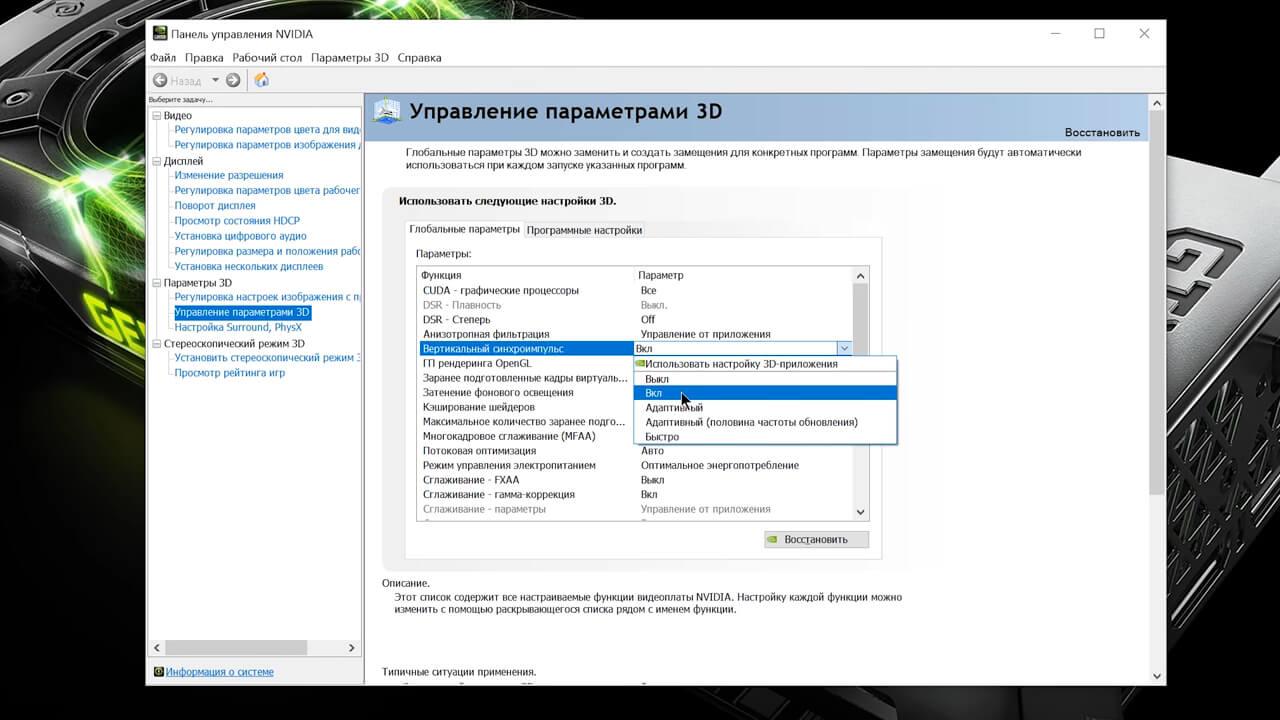 В атмосферных играх торможение изображения может разрушить общее настроение и, следовательно, мешать восприятию всего геймплея.
В атмосферных играх торможение изображения может разрушить общее настроение и, следовательно, мешать восприятию всего геймплея. Так называемый входной лаг (Input-Lag) может стать причиной обидного поражения.
Так называемый входной лаг (Input-Lag) может стать причиной обидного поражения.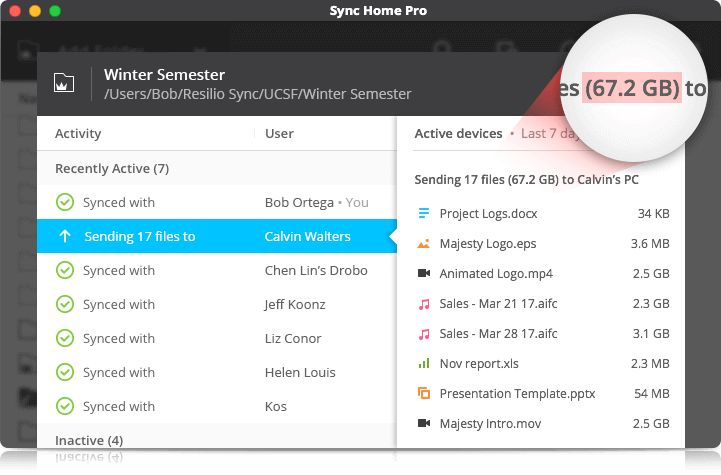 Дефект пропадает через доли секунды, но всё равно может быть критичен, если по условиям игры нужна быстрая реакция.
Дефект пропадает через доли секунды, но всё равно может быть критичен, если по условиям игры нужна быстрая реакция.